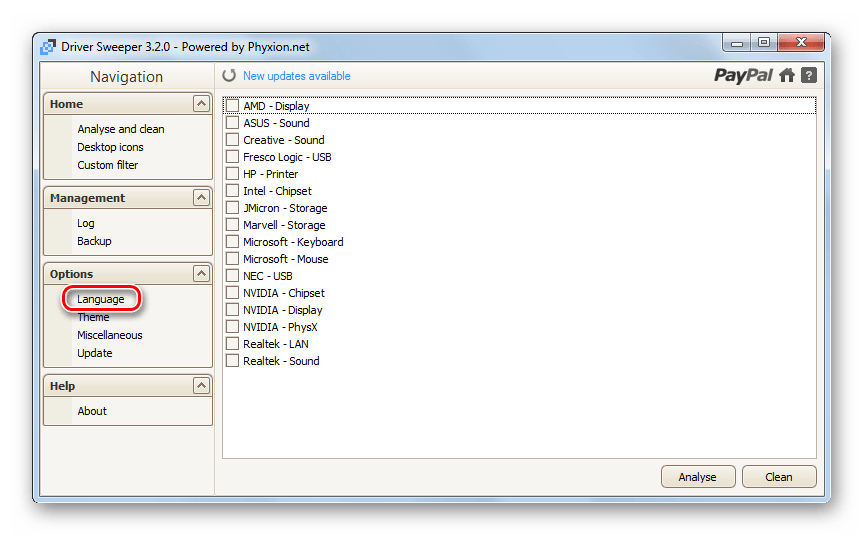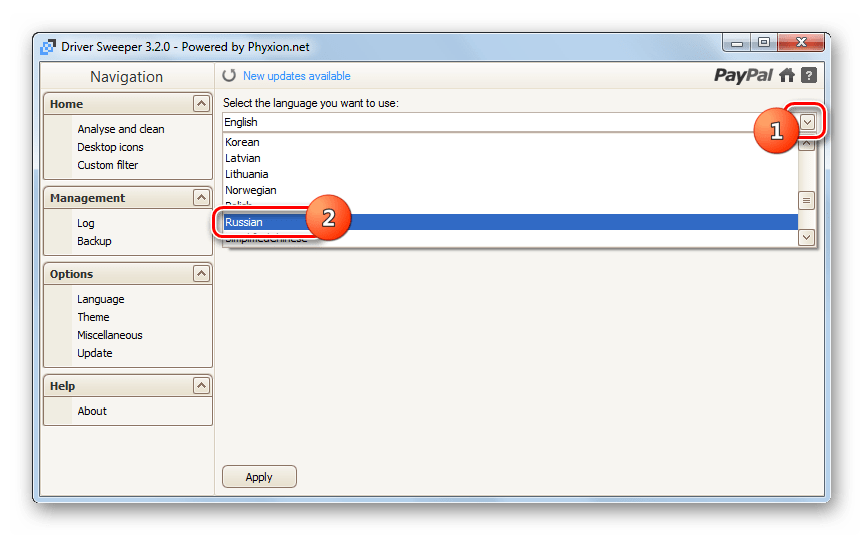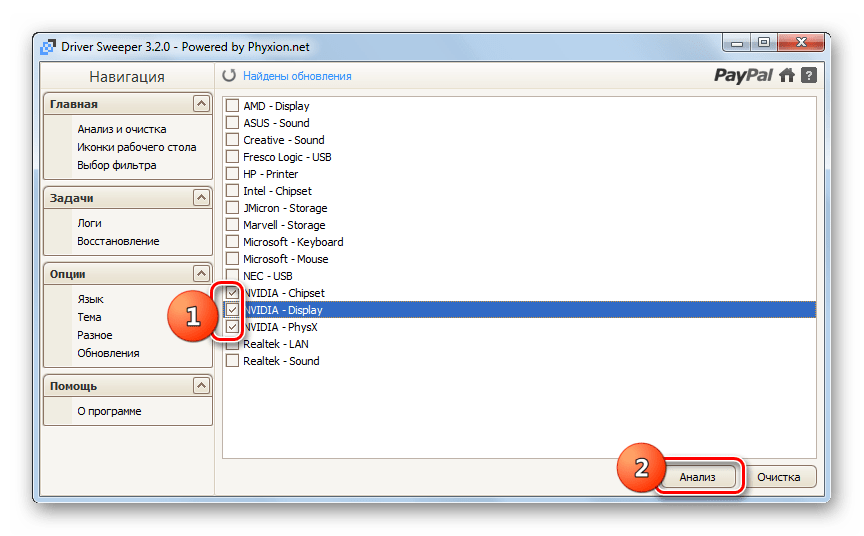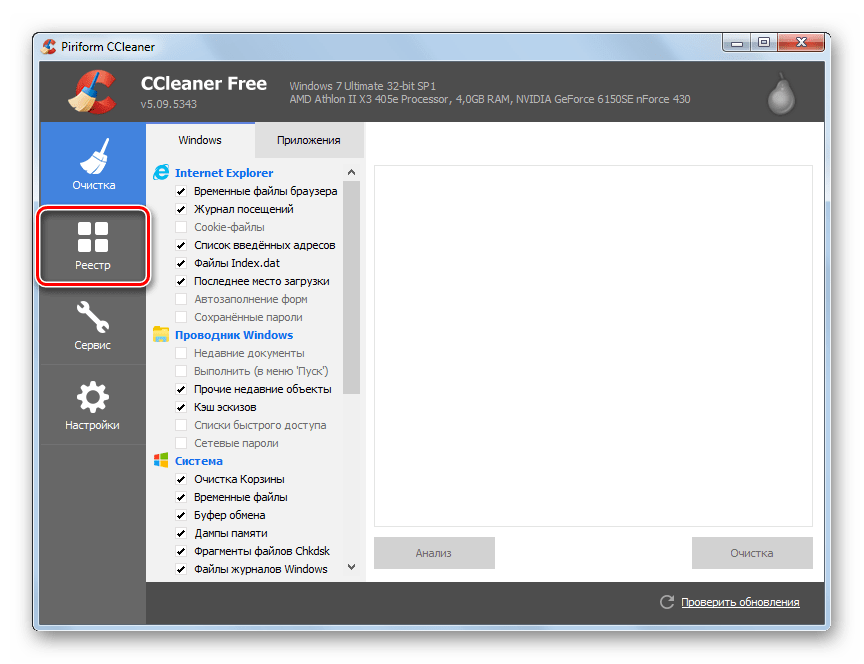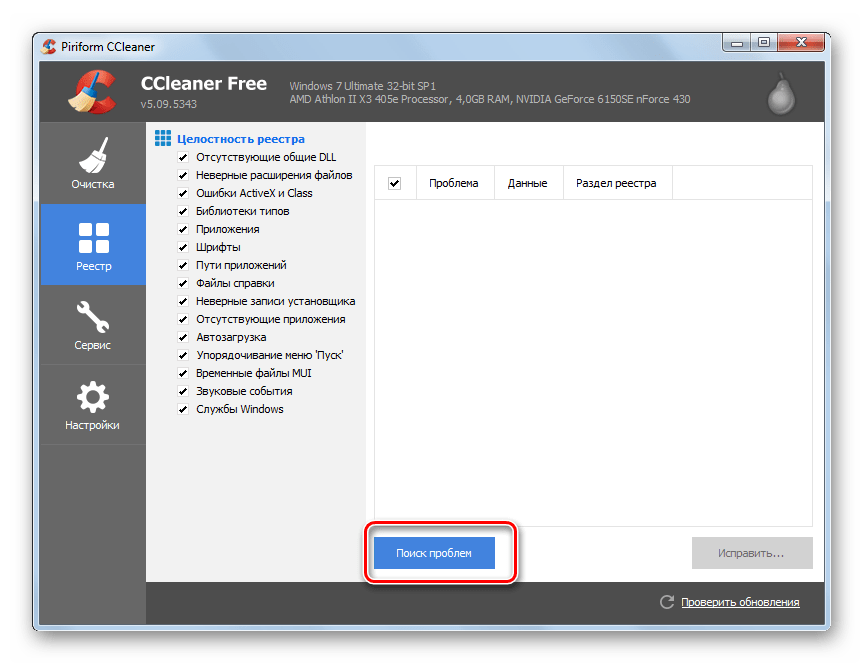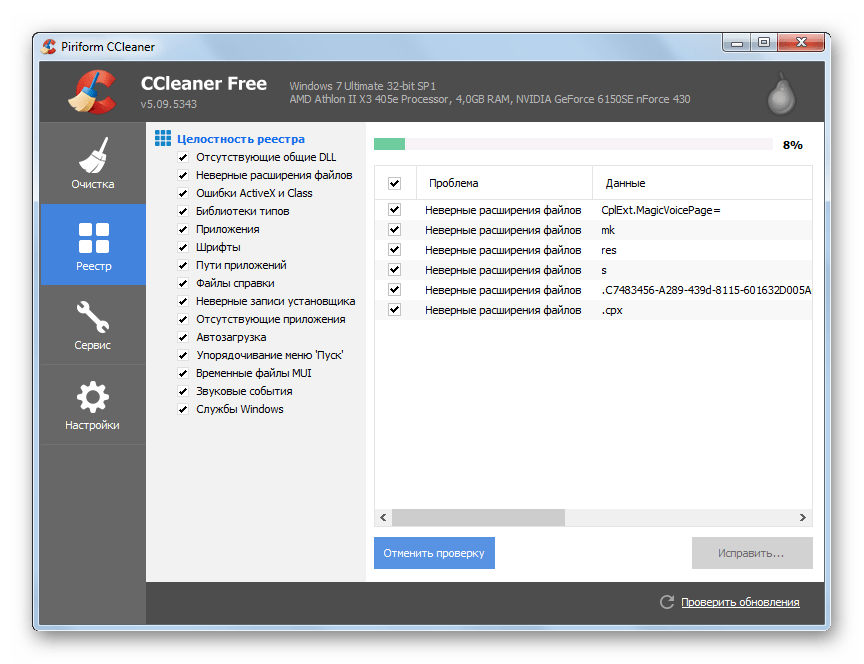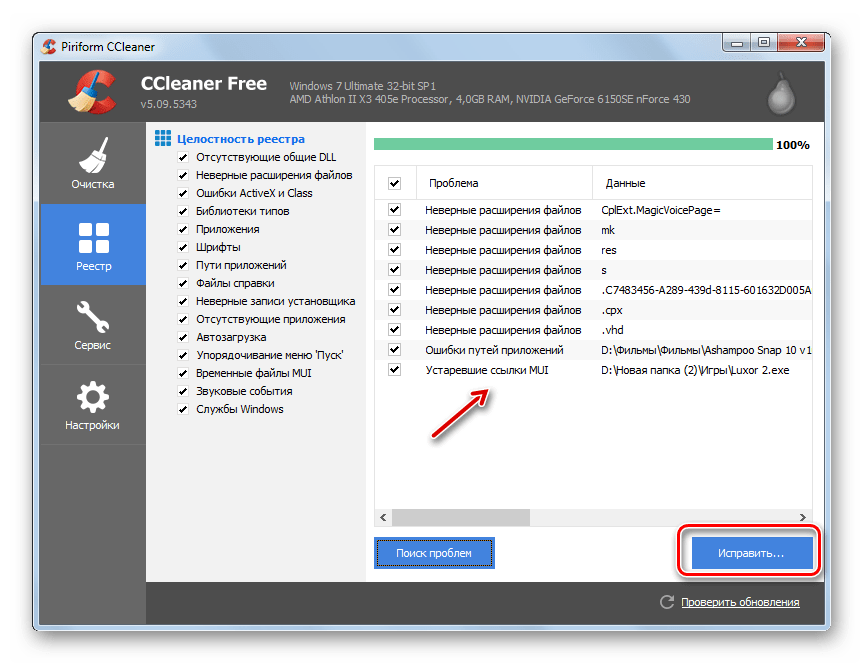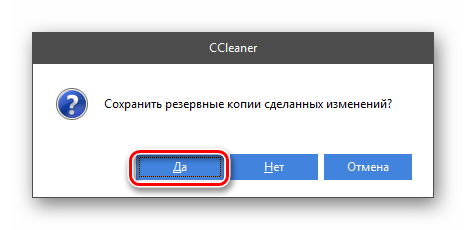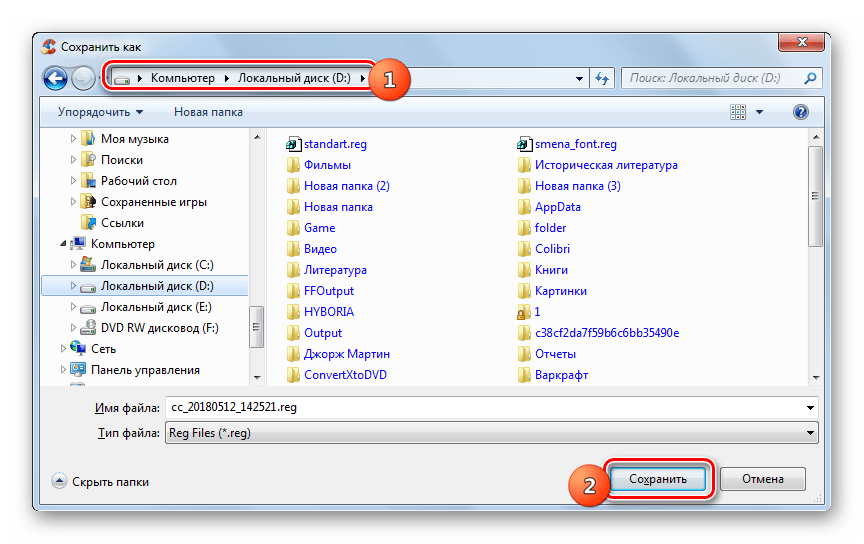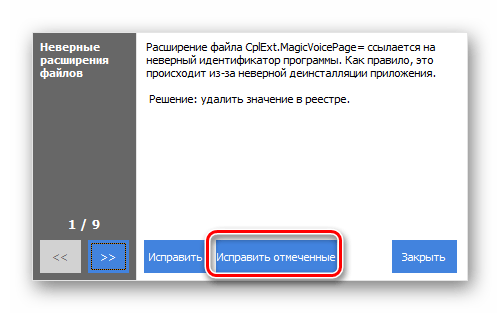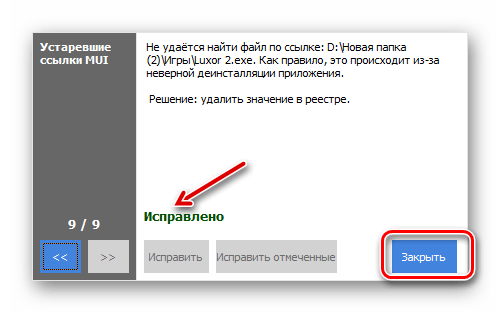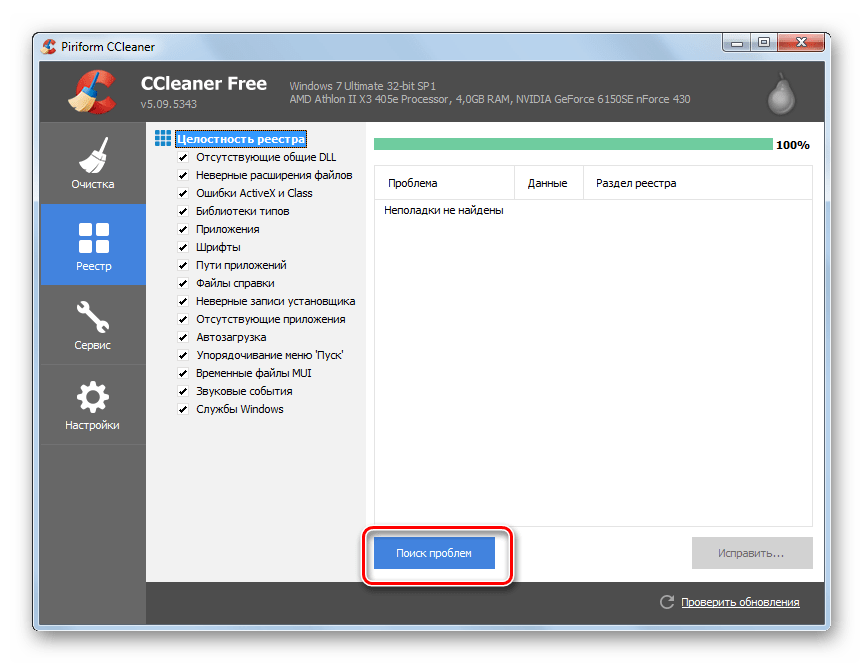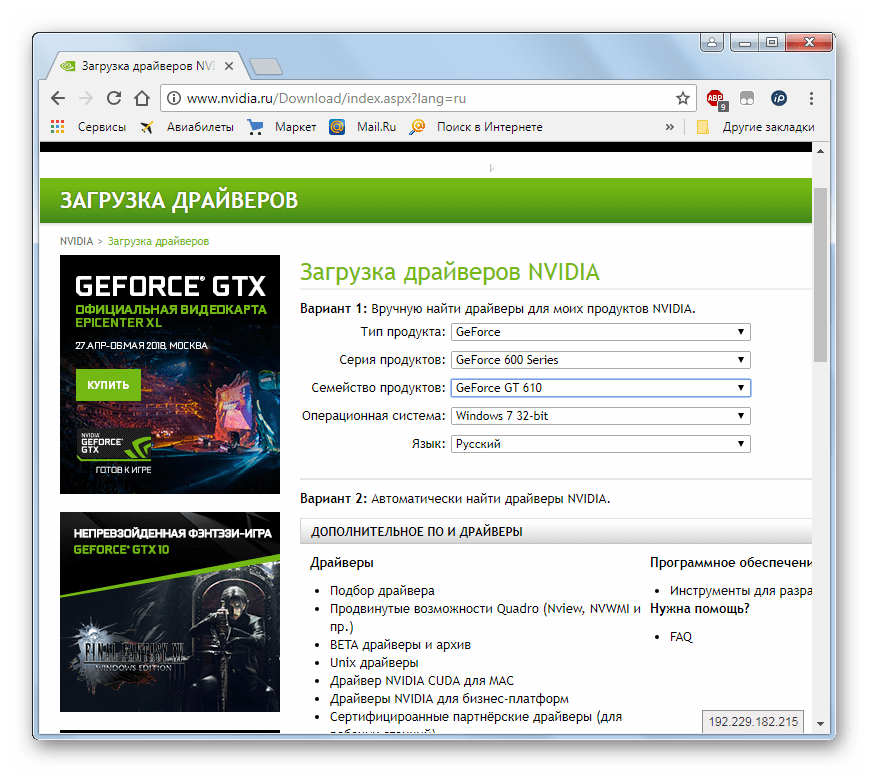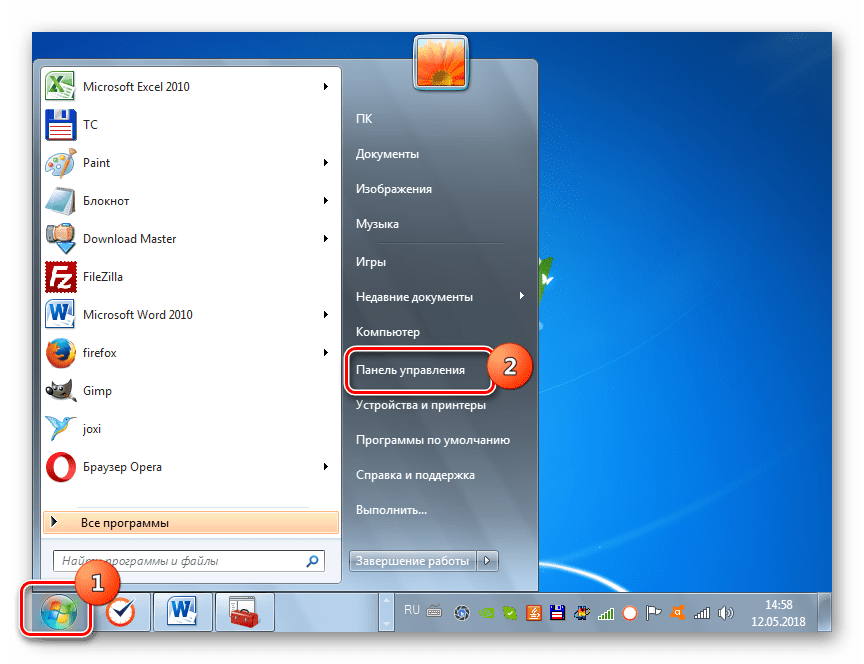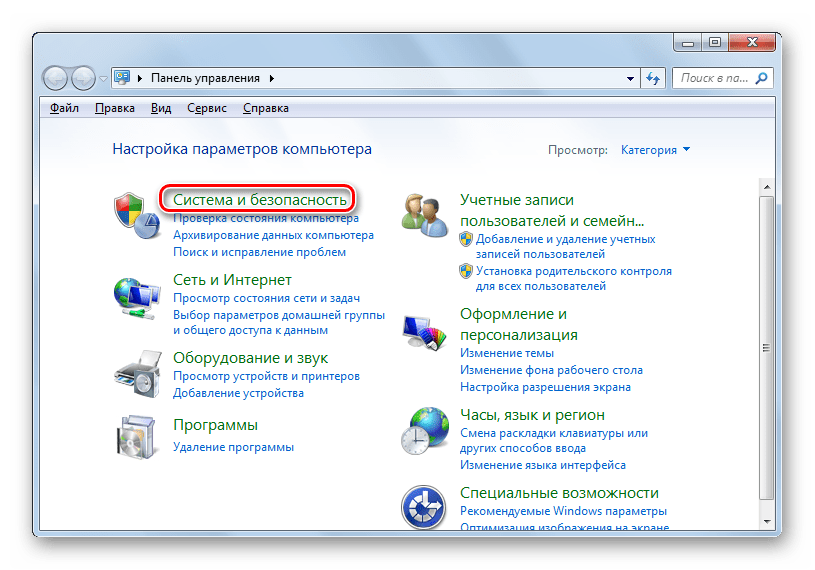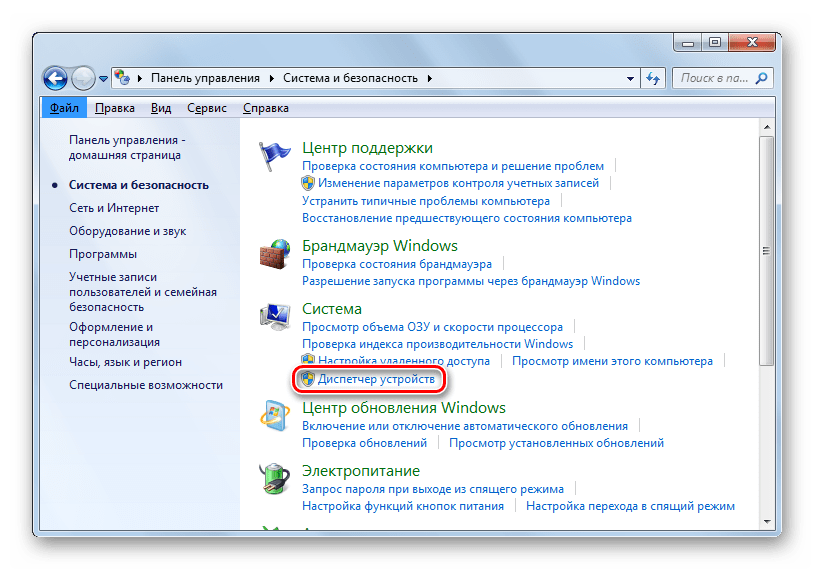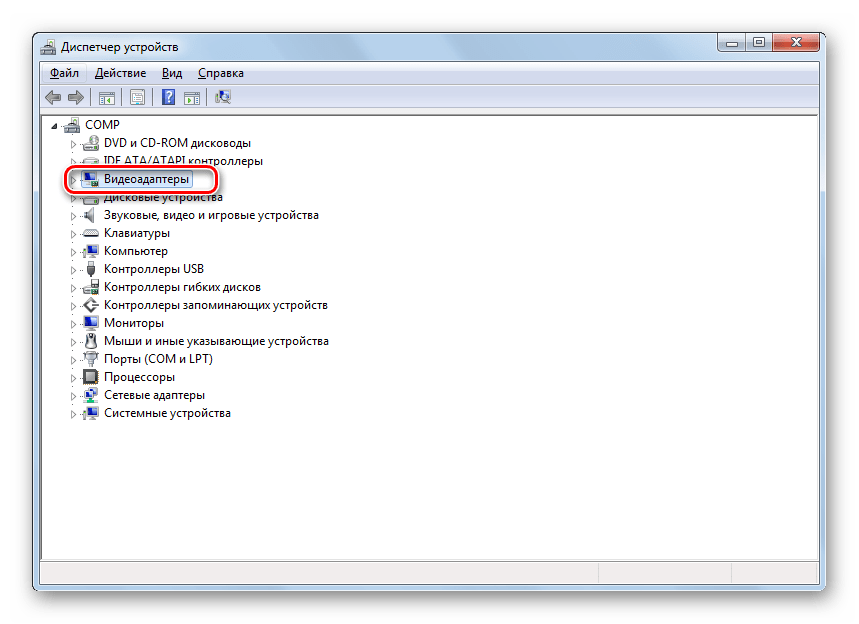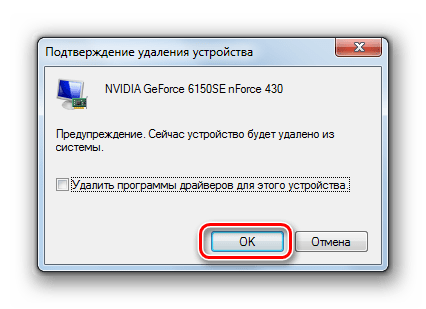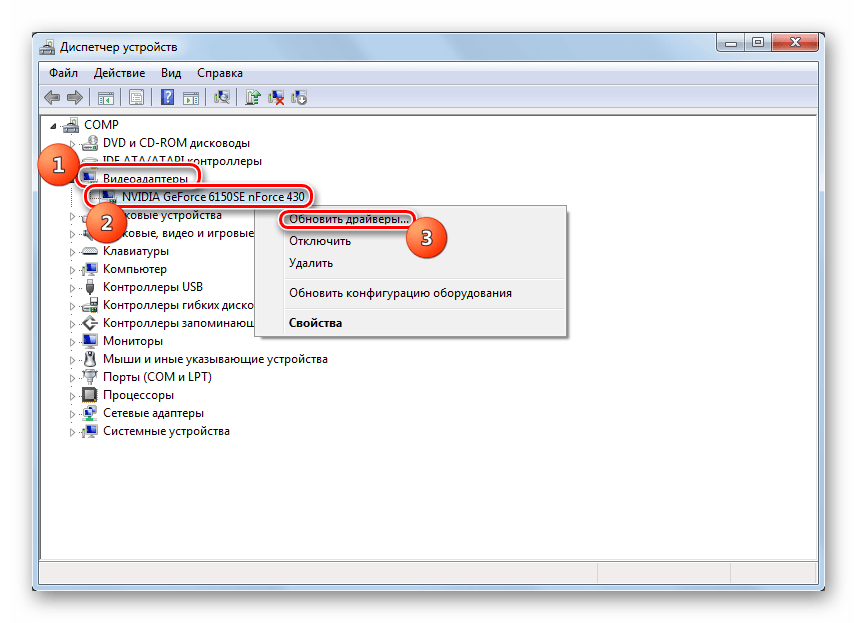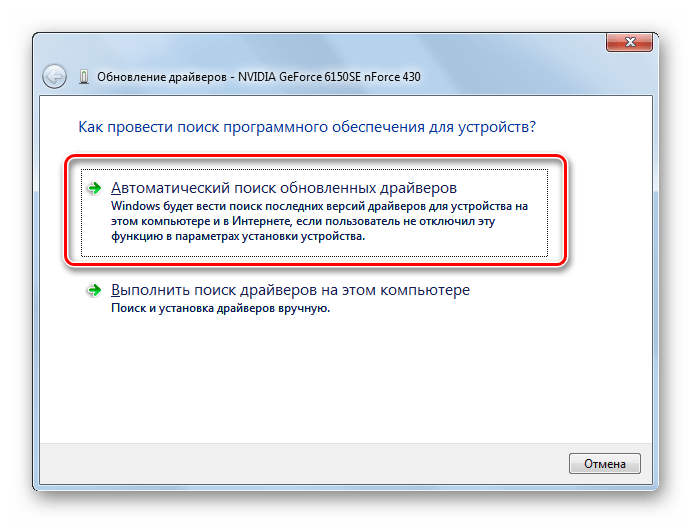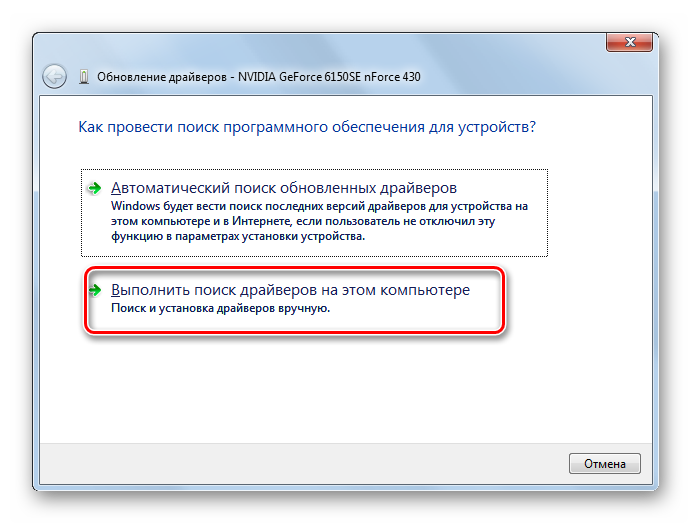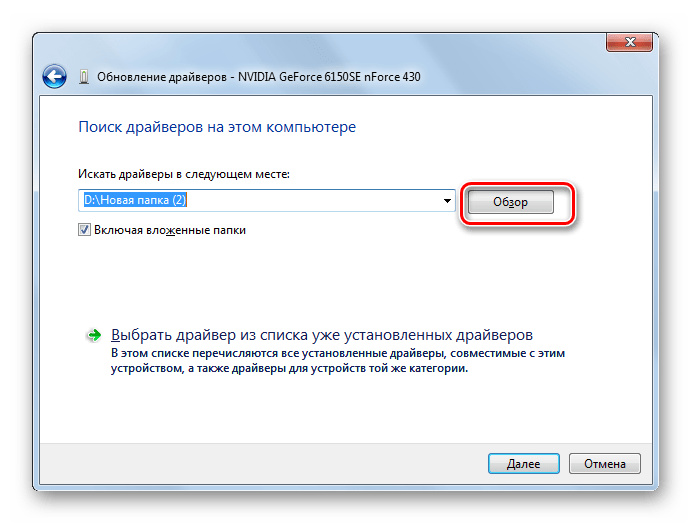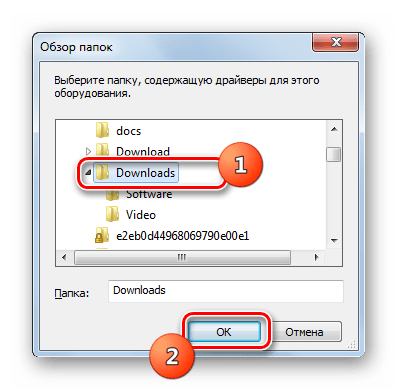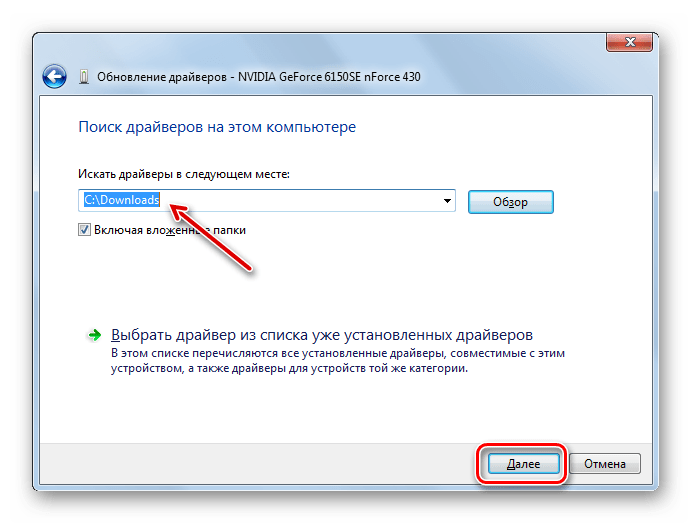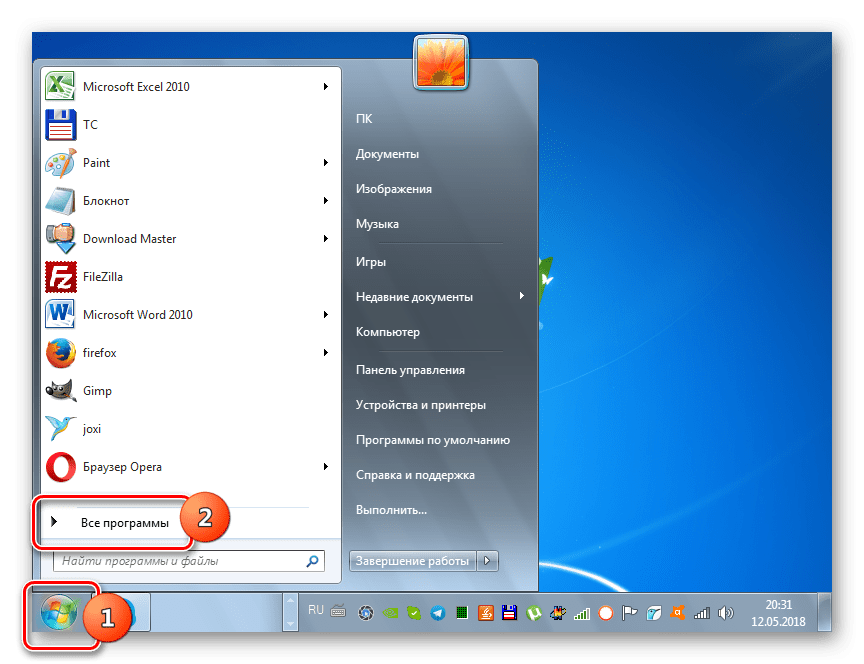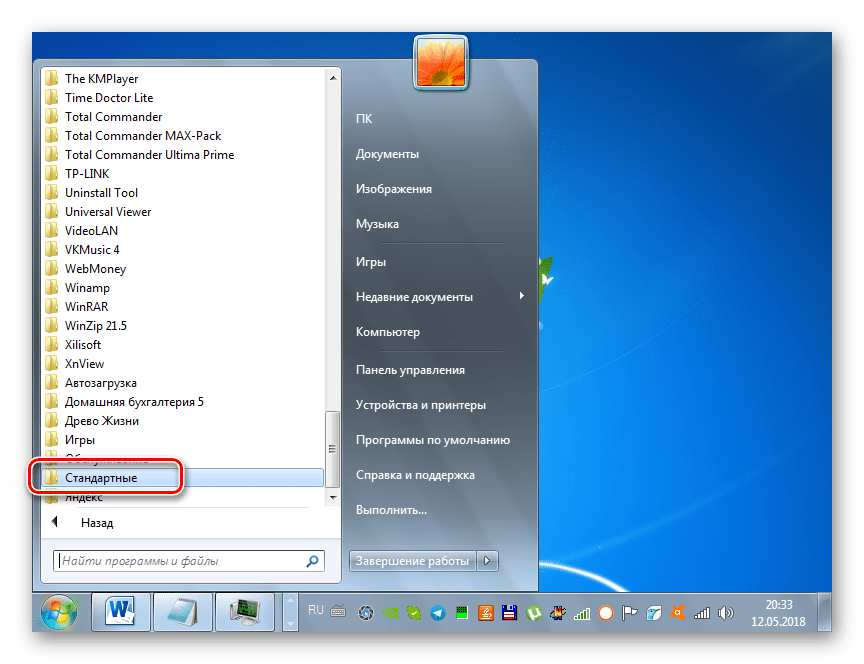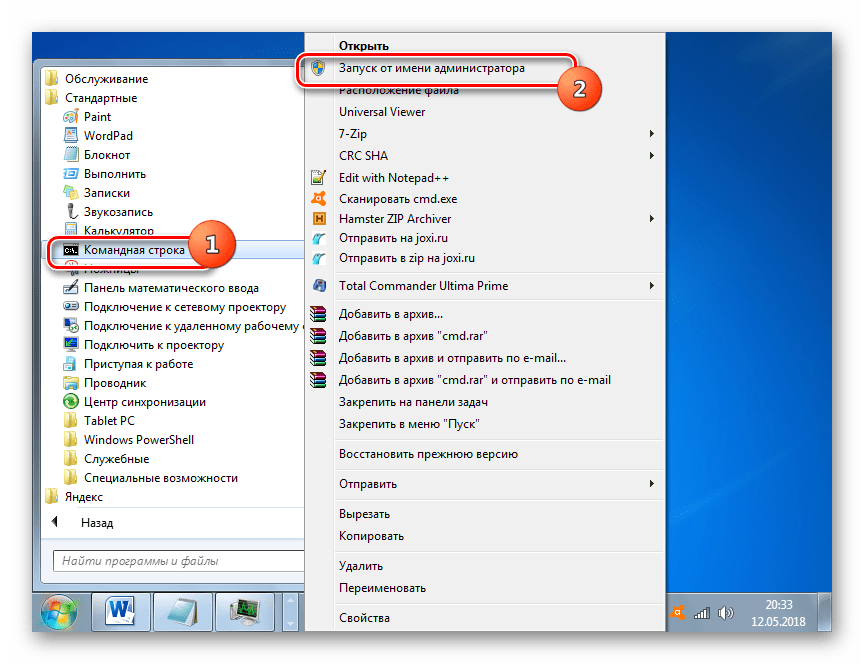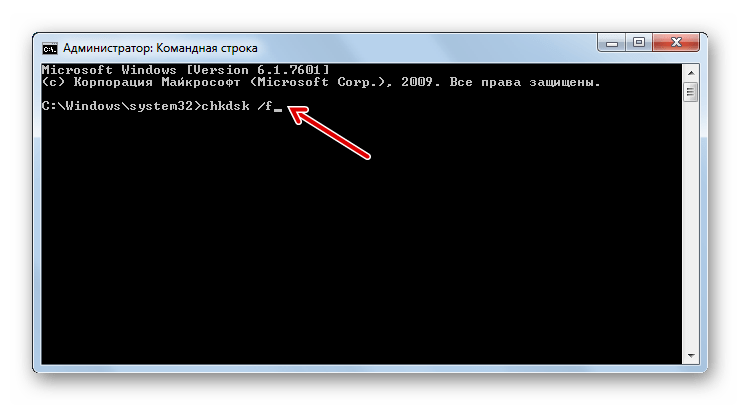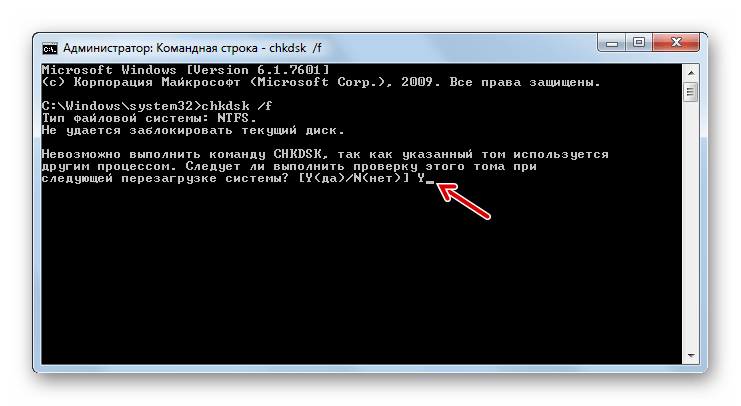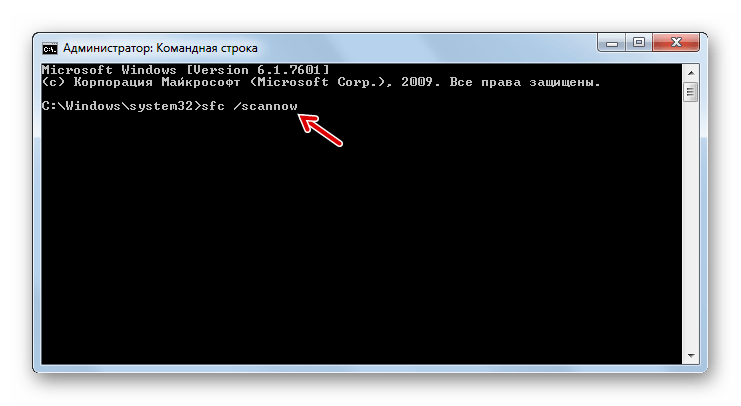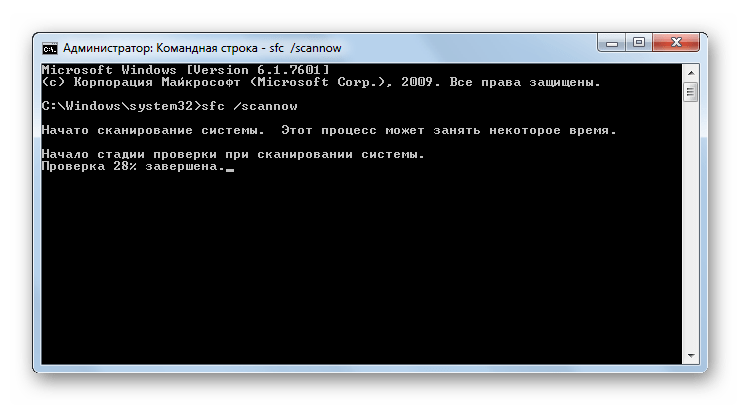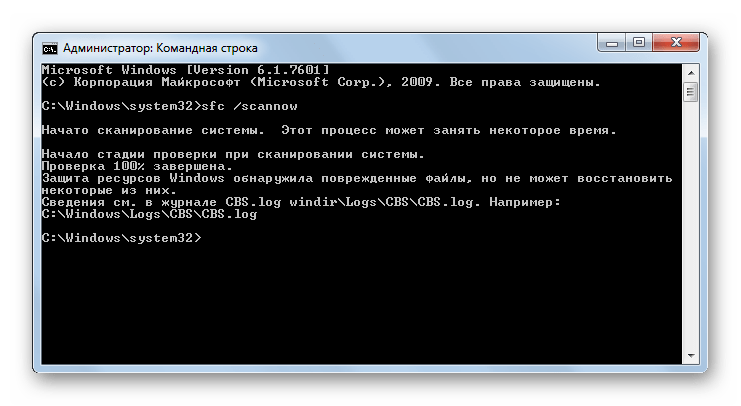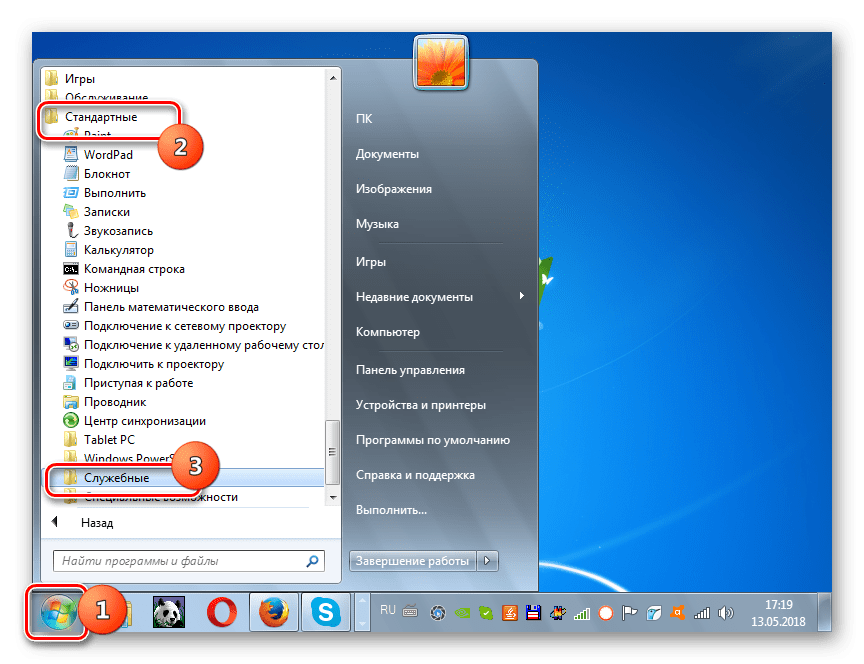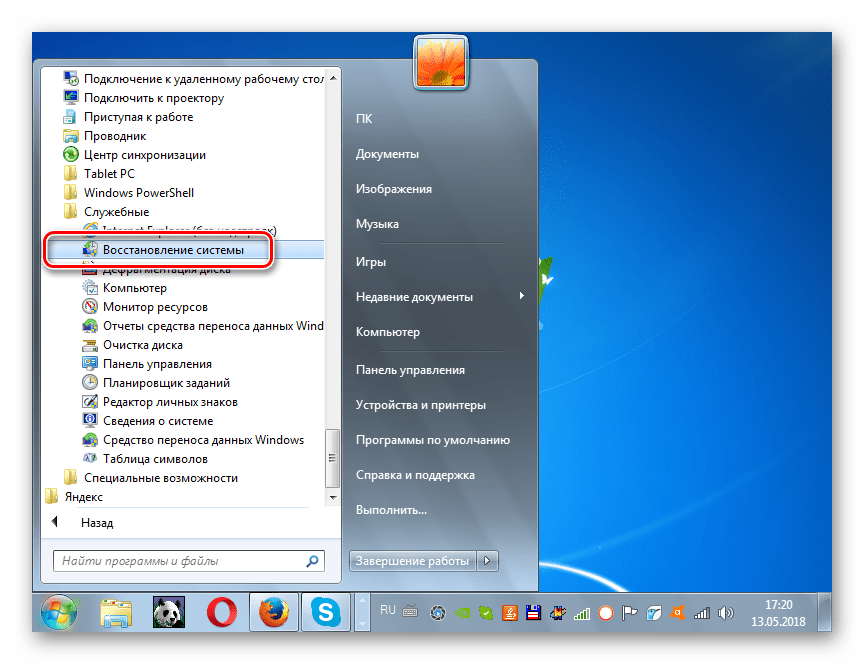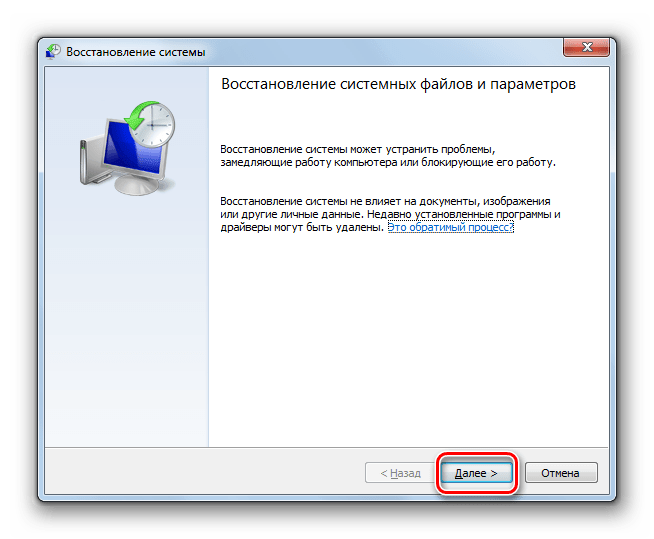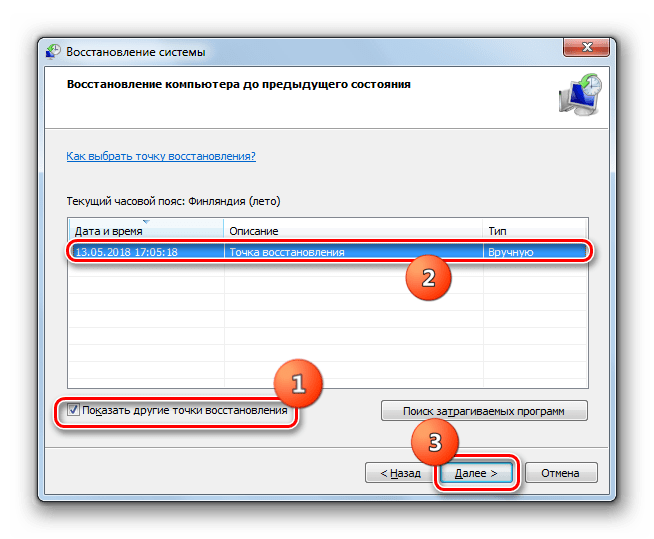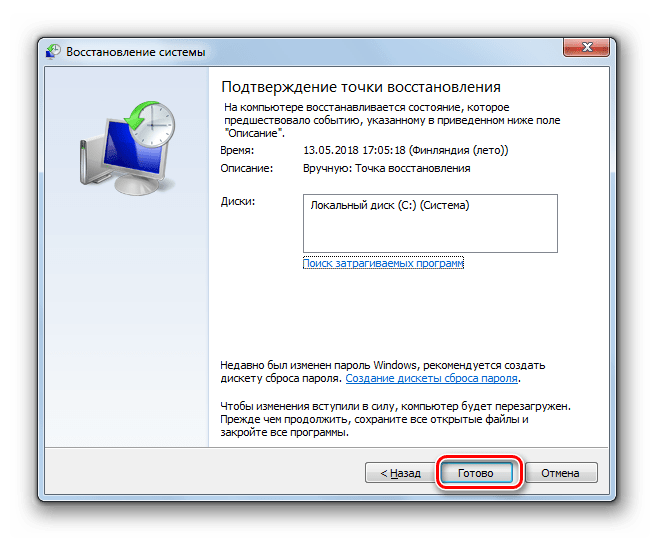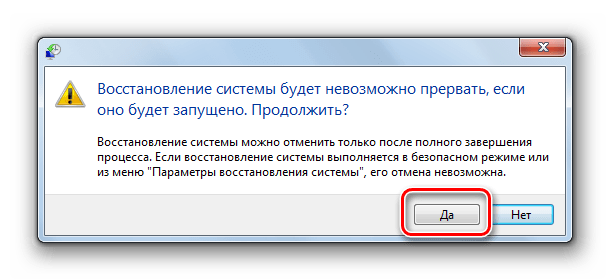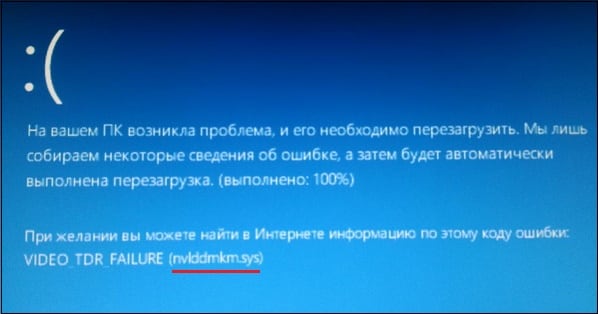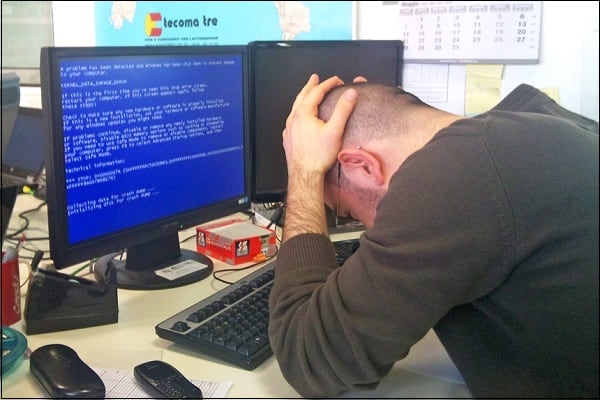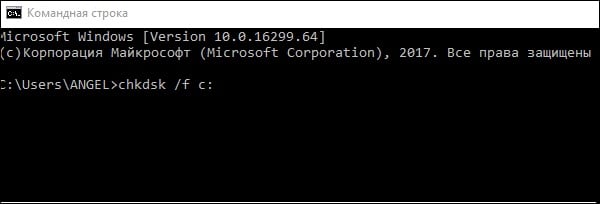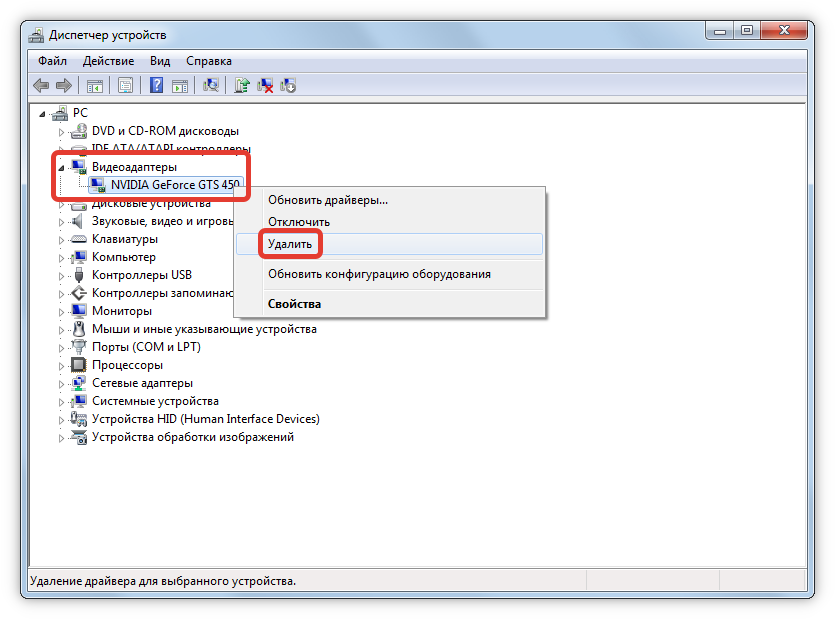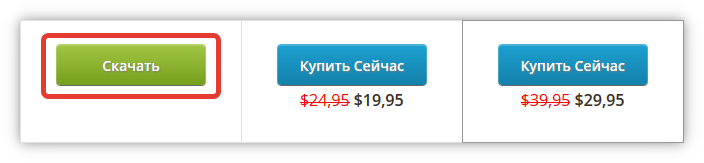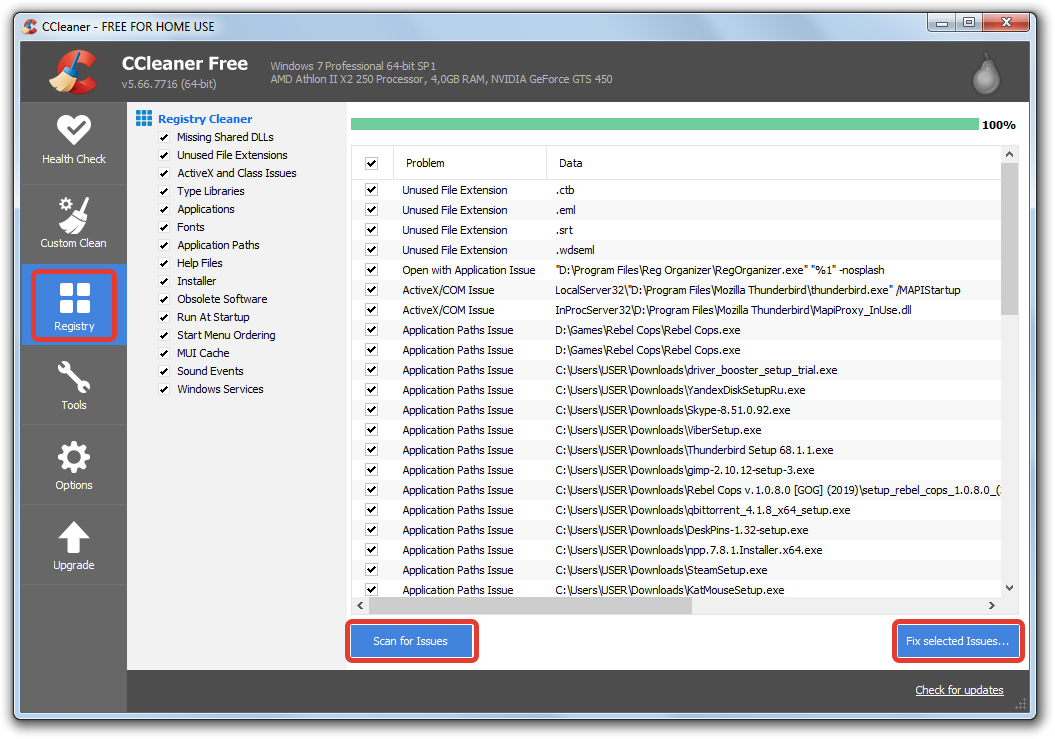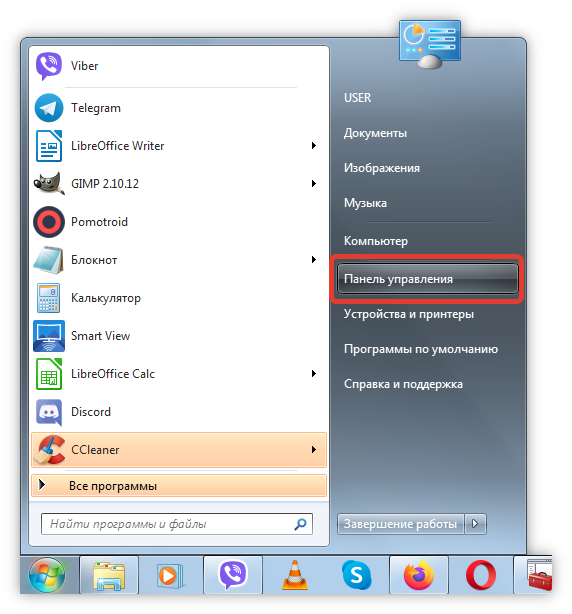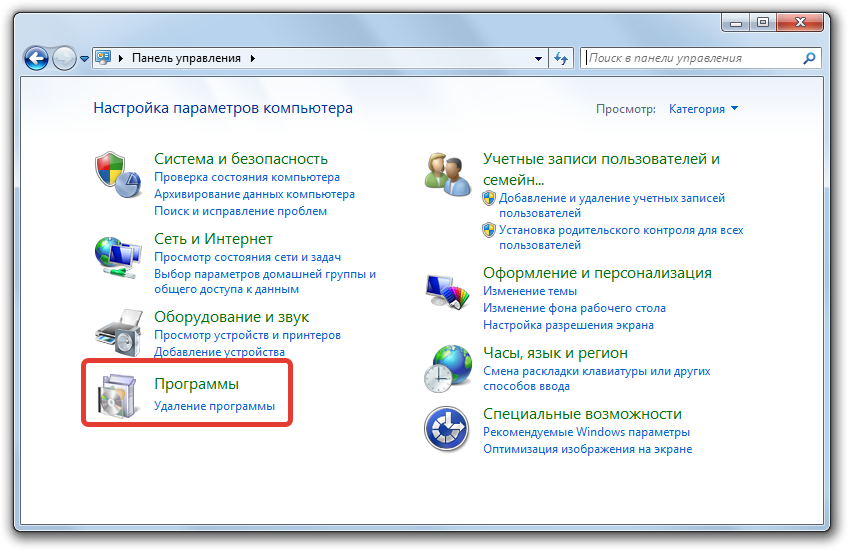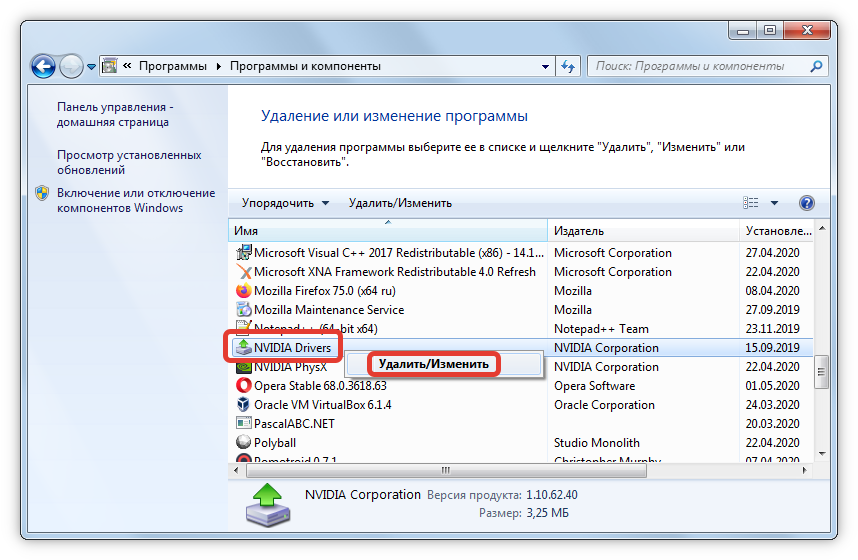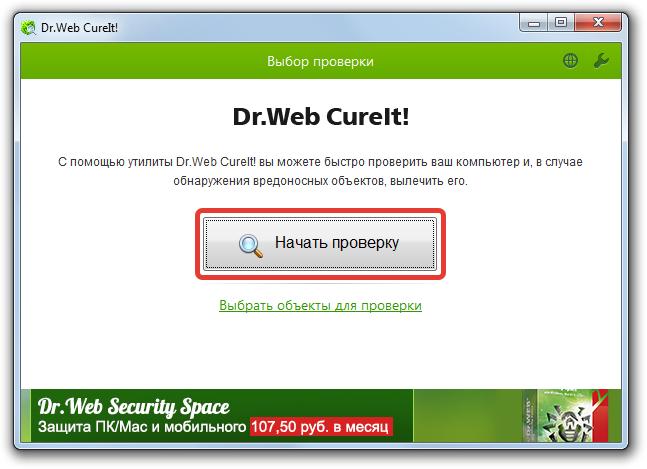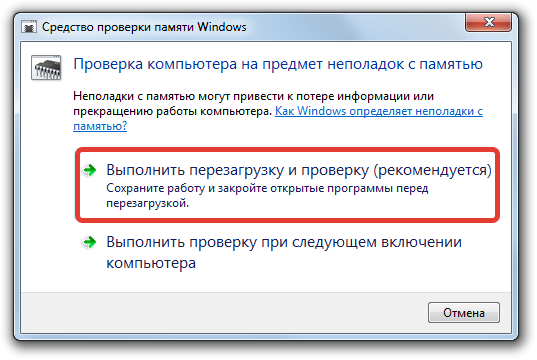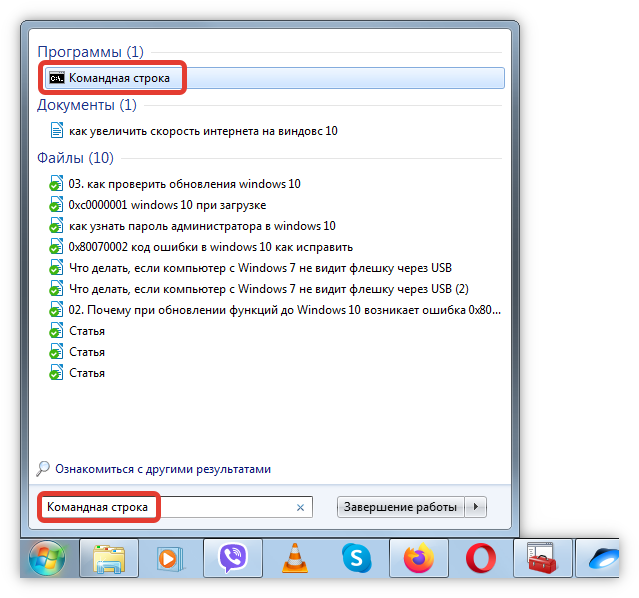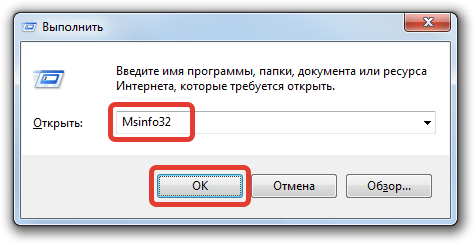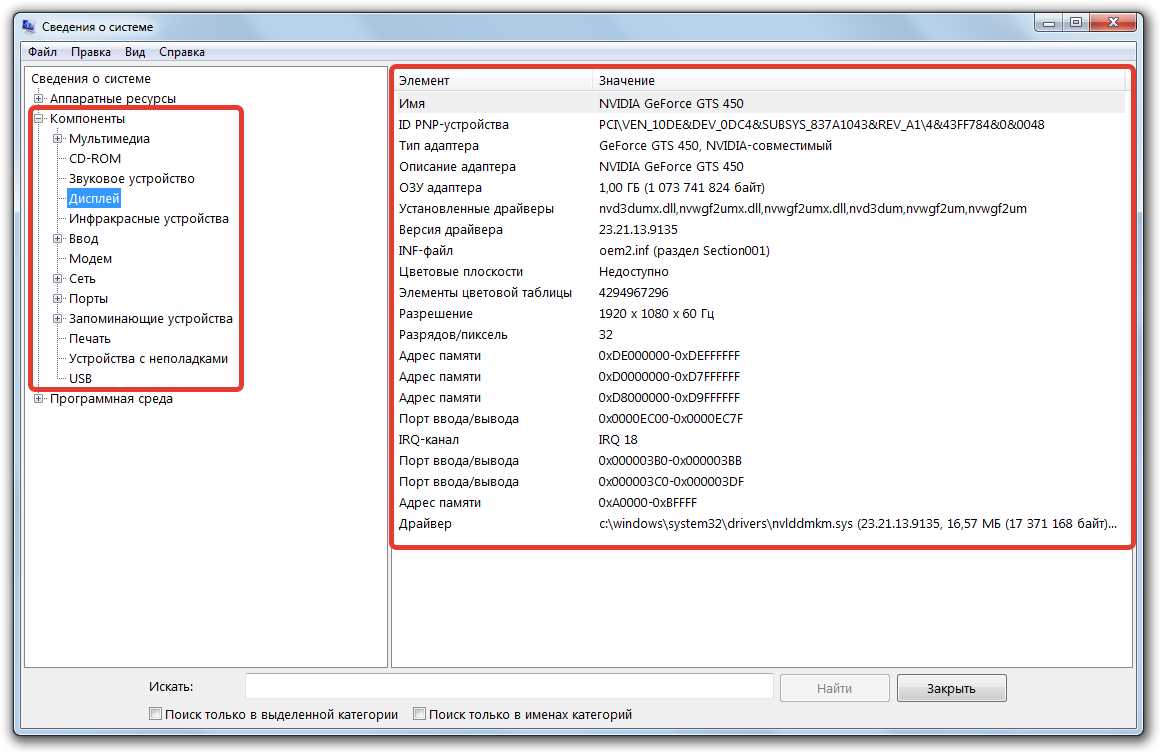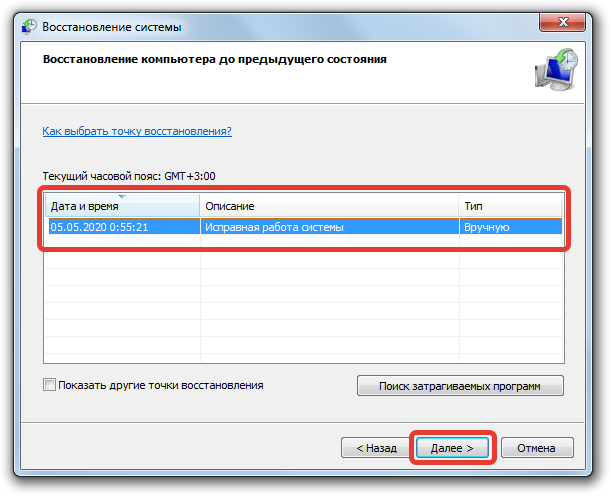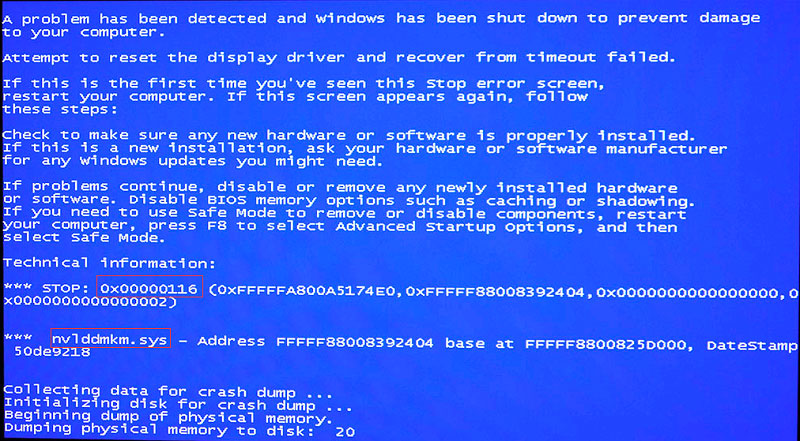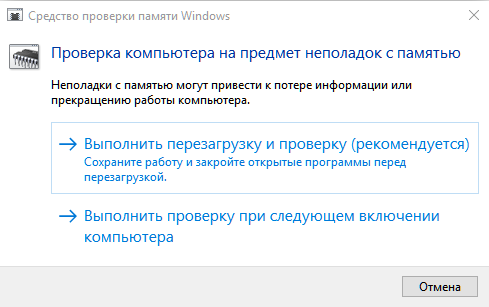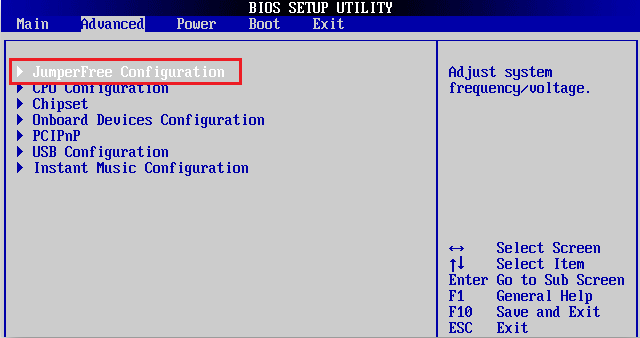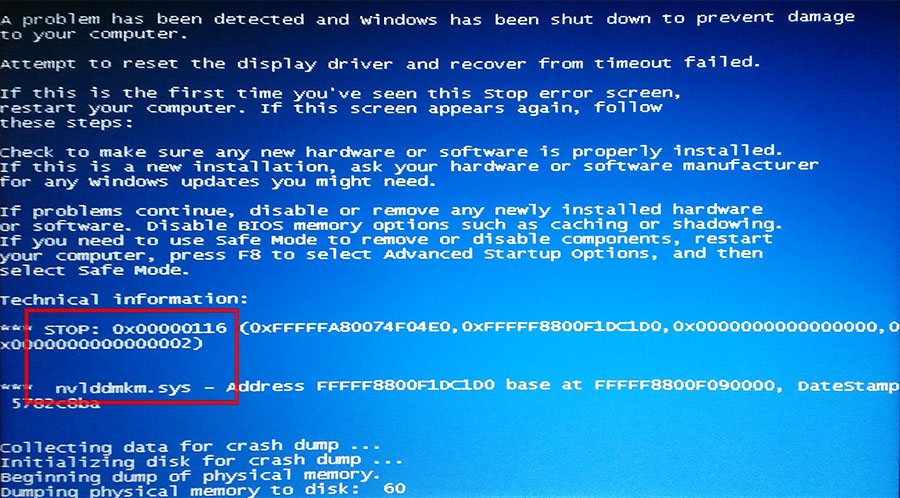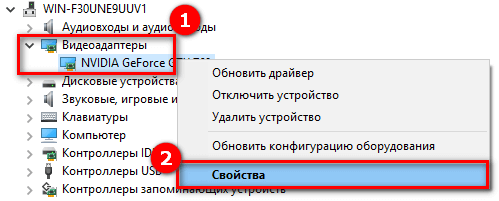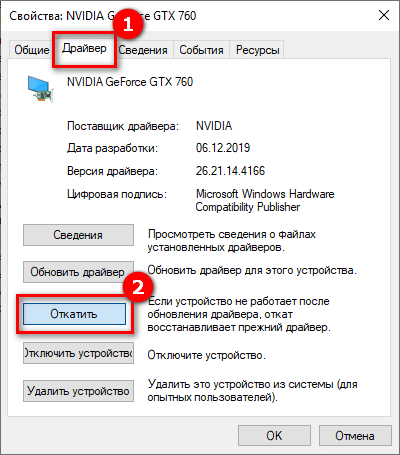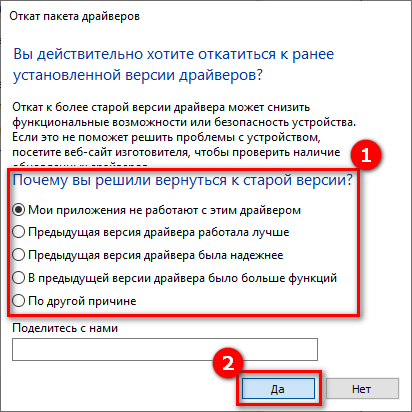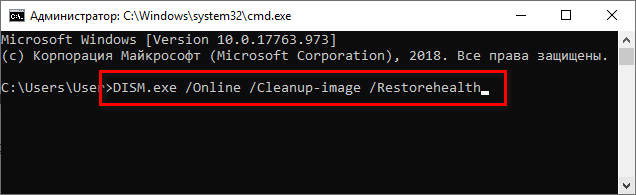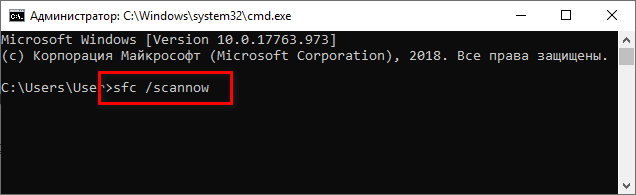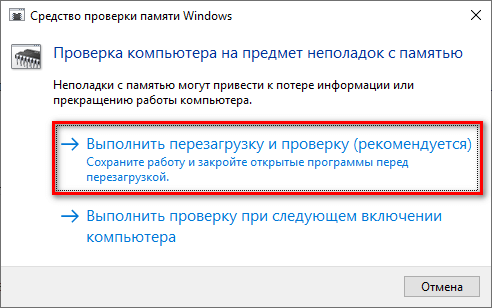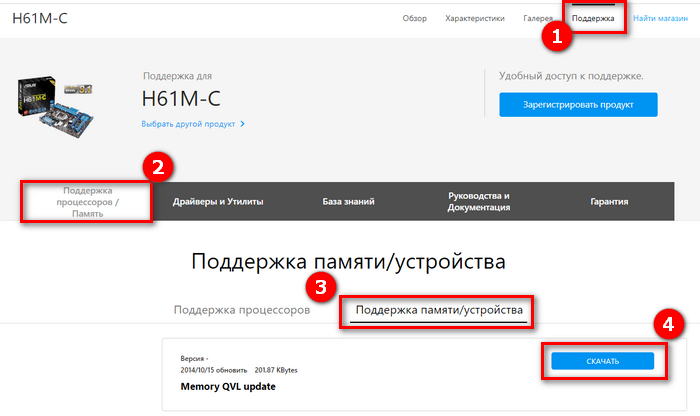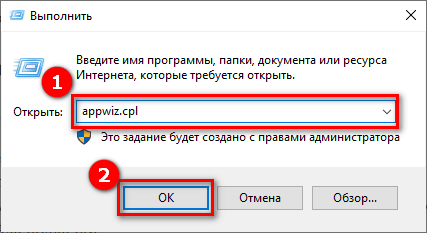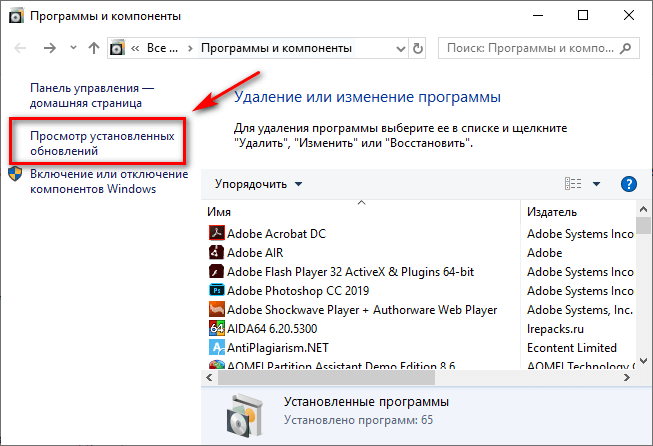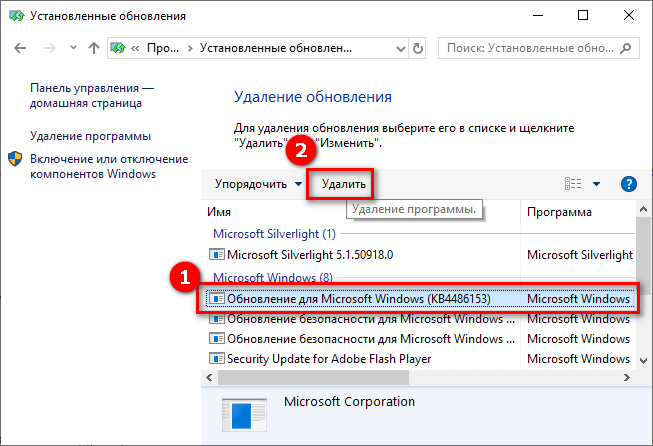Nvlddmkm sys или синий экран Windows 7 с кодом ошибки 0x00000116 знаком многим пользователям и не приносит особой радости. Давайте разберемся, что это и как исправить Nvlddmkm sys с ошибкой 0x00000116. Привычнее термин «синий экран смерти», но не все так безвозвратно. Нужно понимать, что расширение .sys имеют файлы, которые содержат в себе информацию о драйверах сторонних производителей и важных системных настройках. Пользователи, приступая к чистке ненужных файлов, могут по незнанию повредить их и далее не избежать сброса ОС. Рассматривая частный случай, когда синий экран Windows 10 и в более ранних версиях с ошибкой Nvlddmkm sys, говорит о проблеме взаимодействия с видеокартой nVidia.

Причины синего экрана Windows Nvlddmkm sys 0x00000116
Причин для появления синего экрана несколько.
- Драйверы неверно установлены, не подходят по конфигурации или частично повреждены.
- Нарушение целостности реестра Windows в связи с некорректной переустановкой / обновлением / удалением программного обеспечения.
- Вирусная атака.
- Электропитание не эффективно используется – возможен сброс системы на мобильных устройствах: нетбуки, ультрабуки, ноутбуки.
- Перегрев видеокарты.
- Проблемы с оперативной памятью.
Синий экран Windows и исправление Nvlddmkm sys с ошибкой 0x00000116
Драйверы
Синий экран смерти Nvlddmkm sys в Windows 7 и более поздних версиях ОС может возникать по причине некорректно установленных драйверов и / или вследствие неудачного обновления. Здесь можно либо переустановить драйвера, либо вручную заменить файл nvlddmkm.sys в папке System32. Начнем с более правильного метода и рассмотрим пошагово.
Удаляем старую программу управления видеокартой:
- необходимо удалить имеющиеся драйвера видеокарты с помощью утилиты DriverSweeper – абсолютно бесплатная, скачать можно с официального сайта http://driver-sweeper.ru.uptodown.com/windows;
- на помощь придет также CCleaner. Загрузите его также с официального ресурса http://www.piriform.com/ccleaner — выберите версию с free лицензией.
после инсталляции смените язык Language → в правой части окна выберите из выпадающего списка «Russian» → жмите «Apply». - установите CCleaner;
- выключите компьютер;
- включите и сразу же загрузитесь в безопасном режиме;
- запустите DriverSweeper;
- далее «Анализ и очистка» → галочками выделите все, что связано с NVIDIA → «Анализ»;
- в результате утилита выдаст список установленных драйверов Windows выделенных галочками → жмем «Очистка»;
- после запускаем CCleaner → переходим в раздел работы с реестром «Реестр / Registry» → «Поиск проблем»;
- «Исправить выбранное…» → на вопрос о сохранении резервных копий, жмите «Нет»;
- выбираем «Исправить отмеченные»;
- ждем сообщения о том, что все исправлено, как на скрине;
- делаем перезагрузку системы.
Windows готова к установке новых драйверов
- Загрузите с сайта NVIDIA http://www.nvidia.ru/Download/index.aspx?lang=ru актуальные драйвера, выбрав либо вручную версию продукта, либо в автоматическом режиме.
- Либо обновите через «Диспетчер устройств» → правым кликом мыши на «Видеоадаптеры» → «Обновить драйверы» → «Автоматически поиск обновленных драйверов».
- После успешной установки одним из вышеуказанных способов, перезагрузите ПК. Эти же способы исправления, подходят в случае появления сообщения во время игры или работы: Nvlddmkm перестал отвечать и был успешно восстановлен.
Перегрев и питание
Ошибка синего экрана Nvlddmkm sys Windows 7 0x00000116 возникает из-за того, что производители видеокарт и других плат не успевают оперативно обновлять софт под постоянные обновления Microsoft. Появляется конфликт существующего на ПК программного обеспечения. Если вы пользователь Windows 10 и система выдала синий экран с ошибкой: Video tdr failure nvlddmkm sys, то стоит пошагово выполнить нижеуказанные действия.
Выявим причину путем исключения:
- Переустановка драйверов на видеокарту помогает сразу исключить отсутствие совместимости с версией Windows.
- Перегрев вызывает усиленную нагрузку на плату. Проверить это можно с помощью специальных средств для слежения за температурами различных плат и процессора:
- EVEREST Ultimate Edition;
- SpeedFan;
- CPU-Z.
Если все же происходит перегрев:
- опытные пользователи с ПК – могут самостоятельно отключить плату и очистить ее от пыли, и не помешает освежить термопасту. Не забывайте о гарантии!
- новичкам и владельцам ноутбуков / нетбуков и т.д. – самостоятельно не следует производить никаких механических действий с железом, обратитесь в СЦ.
Ошибки в работе жесткого диска
Надпись синего экрана System thread exception not handled nvlddmkm sys может возникнуть и по причине поврежденного жесткого диска.
Проблемы оперативной памяти
Синий экран Windows Video tdr failure nvlddmkm sys может возникать и по причине ошибок в работе оперативной памяти. Возможно 2 варианта развития событий.
Вариант 1. Если Nvlddmkm sys 0x00000116 и синий экран Windows стали появляться вследствие подключения новой планки ОЗУ:
- отключите на время новый модуль;
- протестируйте некоторое время;
- если проблема устранилась, следует задуматься о замене новой планки или обратиться в сервисную службу.
Вариант 2. Аппаратное обеспечение не менялось, но синий экран Windows с Nvlddmkm sys 0x00000116 возникает. Тогда требуется проверка ОЗУ на наличие ошибок:
Отличного Вам дня!
Содержание
- Исправление BSOD 0х00000116
- Способ 1: Driver Sweeper и CCleaner
- Способ 2: Простая переустановка и обновление драйверов
- Способ 3: Исправление ошибок жесткого диска
- Способ 4: Исправление нарушения целостности файлов ОС
- Способ 5: Удаление вирусов
- Способ 6: Устранения других негативных факторов
- Способ 7: Восстановление системы
- Вопросы и ответы
Одной из ошибок, которая приводит к краху системы, является BSOD «0х00000116 в nvlddmkm.sys», выражающаяся в появлении так называемого синего экрана смерти. Давайте разберемся, в чем заключается её причина и какими вариантами действий можно решить указанную проблему на ОС Windows 7.
Исправление BSOD 0х00000116
Если во время работы компьютера у вас резко прервался сеанс и отобразился «синий экран смерти» с ошибкой «0х00000116 в nvlddmkm.sys», то в подавляющем большинстве случаев это означает, что наблюдаются проблемы во взаимодействии системы с драйверами видеокарты NVIDIA. А вот непосредственными причинами неполадки может выступать все что угодно, начиная от вирусов и сбоя в работе ОС, и заканчивая некорректной установкой самих драйверов. Далее мы посмотрим, как решить указанную проблему в различных ситуациях.
Стоит добавить, что если при отображении ошибки 0х00000116 указывается не файл nvlddmkm.sys, а dxgkrnl.sys либо dxgmms1.sys, то ситуация исправляется полностью аналогичными способами, так как имеет ту же природу.
Способ 1: Driver Sweeper и CCleaner
Прежде всего, нужно произвести полное удаление старых драйверов NVIDIA с последующей очисткой реестра, а затем выполнить повторную их установку. С первыми двумя подзадачами нам помогут справиться программы Driver Sweeper и CCleaner.
- Для удаления драйверов запустите компьютер в «Безопасном режиме» и активируйте Driver Sweeper. Для переключения интерфейса на русский язык, если он у вас отображается в другом варианте, жмите в левом блоке окна в разделе «Options» по пункту «Language».
- Откроется окно с выпадающим списком доступных для выбора языков. Для того чтобы увидеть весь перечень, щелкните по нему. Выбирайте «Russian».
- После того как отобразится нужный язык, жмите «Apply».
- Теперь, когда интерфейс программы изменился на русскоязычный, жмите в блоке «Главная» по пункту «Анализ и очистка».
- Откроется перечень различных компонентов, содержащих драйвера. Отметьте флажками все пункты, в названии которых содержится слово «NVIDIA», а после этого жмите «Анализ».
- Будет выполнен анализ и отобразятся все драйвера и записи в реестре, связанные с NVIDIA. Для того чтобы их удалить, жмите «Очистка».
- Будет выполнена процедура очистки системы от указанных драйверов. После её завершения можно запускать программу CCleaner, чтобы она подчистила записи в реестре. Для этого в главной области управления, расположенной в левой части окна, жмите по элементу «Реестр».
- В открывшейся области жмите по кнопке «Поиск проблем».
- Будет запущена процедура сканирования реестра на предмет наличия устаревших или ошибочных записей.
- После её завершения откроется перечень таких элементов. Вам нужно нажать на кнопку «Исправить».
- Откроется окно, в котором будет предложено сохранить резервную копию изменений. Советуем это сделать, чтобы при необходимости можно было восстановить прежнее состояния реестра, в случае если программа ошибочно удалит важные данные. Для этого жмите «Да».
- Откроется окошко, где вы должны переместиться в ту директорию, в которой планируете хранить копию реестра. После этого жмите по элементу «Сохранить».
- В следующем окошке жмите «Исправить отмеченные».
- Будет выполнена процедура исправления и удаления ошибочных записей. После её окончания в окне отобразится статус «Исправлено». Выходите из этого окошка, нажав «Закрыть».
- Затем запустите повторное сканирование реестра на ошибки. Если после его окончания будут обнаружены ошибочные записи, то произведите процедуру исправления, как было расписано выше.
- Выполняйте данный алгоритм действий до тех пор, пока по результатам сканирования не будет обнаружено ошибок.
Урок: Очистка реестра с помощью программы CCleaner
- После того как старые драйвера удалены и реестр очищен, перезагружайте ПК и приступайте к установке новых. Если у вас имеется установочный диск с драйверами от NVIDIA, который поставлялся вместе с видеокартой, то в этом случае вставьте его в дисковод и выполните установку ПО согласно отображаемым на экране компьютера рекомендациям.
Если у вас такого диска нет, то перейдите на официальный сайт компании NVIDIA и произведите там поиск и загрузку актуальных для вашей видеокарты драйверов с последующей их установкой, как описано в третьем способе нашего урока по ссылке ниже.
Урок: Обновление драйверов видеокарты NVIDIA
Важно заметить, что если у вас нет драйверов на диске, то скачать их с официального сайта и сохранить на винчестере нужно до того, как вы начнете процедуру удаления.
- После установки новых драйверов и перезагрузки компьютера ошибка «0х00000116 в nvlddmkm.sys» должна пропасть.
Способ 2: Простая переустановка и обновление драйверов
Не всегда при изучаемой нами ошибке нужно производить полное удаление драйверов с помощью сторонних программ. В некоторых случаях можно ограничиться простой переустановкой.
- Перейдите из меню «Пуск» в «Панель управления».
- Откройте «Система и безопасность».
- Далее щелкайте по надписи «Диспетчер устройств».
- Открывается «Диспетчер устройств». Щелкайте по названию раздела «Видеоадаптеры».
- Откроется список подключенных к ПК видеокарт. Нажмите правой кнопкой мыши (ПКМ) по активному устройству и в контекстном меню выберите «Удалить».
- Запустится диалоговое окно, где нужно подтвердить удаление устройства из системы, нажав на кнопку «OK».
- После этого монитор на мгновение погаснет, а когда включится, то отображение на экране будет гораздо более низкого качества, чем обычно. Не пугайтесь, это нормально, так как вы отключили видеокарту и поэтому получили такой результат. Для повторного её включения в меню «Диспетчера» жмите по пункту «Действие» и из выпадающего списка выберите «Обновить конфигурацию…».
- Будет произведен поиск подключенных к компьютеру устройств и добавление их в систему. Таким образом, ваша видеокарта будет найдена и подключена, а прилагающиеся к ней драйвера переустановлены. Есть вероятность, что после выполнения этих действий описываемая нами ошибка пропадет.
Но не всегда такой алгоритм переустановки драйверов приносит ожидаемый результат. Если он не помог, необходимо произвести те действия, которые описаны ниже.
- В «Диспетчере устройств» перейдите в раздел «Видеоадаптеры» и щелкайте по активной видеокарте NVIDIA ПКМ. Из открывшегося списка выберите вариант «Обновить драйверы…».
- Открывается окно обновления драйверов видеокарты. Щелкайте «Автоматический поиск…».
- Будет произведен поиск в интернете обновлений драйверов видеоадаптера NVIDIA для вашей модели. В случае обнаружения новых версий будет выполнена установка.
Но если система не найдет обновлений или после их установки проблема не прекратится, то можно поступить ещё другим образом. Для начала загрузите необходимые драйвера на винчестер ПК с установочного диска видеокарты или с официального сайта NVIDIA, как было описано в Способе 1. После этого в «Диспетчере устройств» выполните следующие действия.
- После перехода в окно выбора способа обновления щелкайте по варианту «Выполнить поиск…».
- Откроется окно поиска. Щелкайте по кнопке «Обзор…».
- Открывается окно, где вы должны выделить ту директорию, в которой располагаются новые драйвера, а затем нажать «OK».
- После этого вы вернетесь в основное окно обновления. Путь к выбранной папке отобразится в соответствующем поле. Вам остается только нажать на кнопку «Далее».
- Затем будет произведена установка обновлений. После перезагрузки ПК есть большая вероятность, что разбираемая проблема будет окончательно устранена.
Способ 3: Исправление ошибок жесткого диска
Так как ошибка «0х00000116 в nvlddmkm.sys» всегда связана сo взаимодействием графической карты NVIDIA и системы, причина её может быть не только на стороне видеоадаптера, но и на стороне ОС. Например, эта неисправность может возникнуть при появлении ошибок жесткого диска. В этом случае необходимо произвести проверку на наличие данного фактора с последующим исправлением, если это возможно.
- Щелкайте «Пуск» и заходите во «Все программы».
- Открывайте папку «Стандартные».
- Найдите элемент «Командная строка» и щелкайте по нему ПКМ. Из открывшихся вариантов действий выберите запуск с административными правами.
- Откроется окошко «Командной строки». Введите туда команду:
chkdsk /fЗатем произведите нажатие по кнопке Enter на клавиатуре.
- Отобразится сообщение о том, что один из проверяемых дисков занят процессами, а поэтому немедленная его проверка невозможна. Это и неудивительно, так как на винчестере располагается активная операционная система. Для выхода из текущего положения будет предложено выполнить сканирование после перезагрузки системы — введите в «Командную строку» символ «Y» без кавычек, щелкайте Enter и перезапускайте ПК.
- Во время загрузки компьютера будет выполнена процедура проверки HDD на ошибки. В случае обнаружения логических ошибок утилита сама выполнит их исправление в автоматическом режиме. Если же проблемы носят физический характер, то вам потребуется либо заменить винчестер, либо отремонтировать его, обратившись к мастеру.
Урок: Проверка HDD на ошибки в Виндовс 7
Способ 4: Исправление нарушения целостности файлов ОС
Ещё одной причиной, вызывающей BSOD 0х00000116, может быть нарушение целостности файлов ОС. Необходимо произвести сканирование системы на наличие такой ошибки с последующим восстановлением проблемных объектов. Все это можно выполнить при помощи встроенной в Виндовс утилиты SFC.
- Запустите «Командную строку» с административными полномочиями, как было описано в Способе 3. Введите туда такую команду:
sfc /scannowПосле введения команды щелкайте Enter.
- Начнется процедура проверки системных файлов на предмет потери целостности. В случае обнаружения неполадок, которые связаны с этой проблемой, они будут тут же исправляться. Во время процесса окно «Командной строки» не закрывайте.
Если же по окончании сканирования в «Командной строке» появится сообщение о том, что ошибки были обнаружены, но исправить их не получается, загрузите ПК в «Безопасном режиме» и повторите проверку точно так же с помощью утилиты SFC через «Командную строку».
Урок: Сканирование ОС на целостность системных файлов
Способ 5: Удаление вирусов
Ещё одним фактором, который может послужить непосредственной причиной описываемой в рамках данной статьи ошибки, является вирусное заражение ОС. В этом случае требуется произвести проверку компьютера на наличие вредоносного кода с помощью одной из антивирусных утилит. Например, можно использовать приложение Dr.Web CureIt, которое не требует выполнения инсталляции на ПК. Для того чтобы обеспечить более высокое качество проверки, лучше её выполнять со стороннего незараженного устройства или же загрузившись c LiveCD/DVD.
При обнаружении вирусов соблюдайте те инструкции, которые будут отображаться в окне конкретной утилиты. Но даже после удаления вредоносного кода есть вероятность, что вирус уже успел повредить системные файлы. В этом случае необходимо выполнить соответствующую проверку и произвести автоматическое исправление с помощью утилиты SFC, как показано в Способе 4.
Урок: Проверка компьютера на наличие вирусов
Способ 6: Устранения других негативных факторов
К возникновению ошибки 0х00000116 может привести и ряд других негативных факторов, которые при обнаружении следует устранить. Прежде всего, стоит обратить внимание на то, не используете ли вы одновременно две или более программы, которые усиленно потребляют ресурсы видеокарты. Это может быть, например, какая-то игра и приложение для майнинга криптовалют. Если это так, то старайтесь не использовать данные виды ПО одновременно. После этого ошибка должна пропасть.
Кроме того, ошибку может вызвать перегрев платы видеоадаптера. Он может быть вызван как программными, так и аппаратными факторами. В зависимости от природы этой неполадки она устраняется следующим образом:
- Установка свежих обновлений драйверов (процедура была описана в Способе 2);
- Подключение более мощного кулера;
- Очистка компьютера от пыли;
- Обновление термопасты;
- Замена неисправной видеокарты на исправный аналог.
Также ошибку может вызвать аппаратная несовместимость планки ОЗУ с другими компонентами компьютера, в первую очередь видеокарты. В этом случае необходимо заменить либо RAM, либо графический адаптер на аналог от другого производителя.
Способ 7: Восстановление системы
Если ни один из описанных вариантов действий не помог устранить периодическое возникновение BSOD 0х00000116, то единственным способом остается выполнение процедуры восстановления системы. Данный метод предполагает условие, что у вас имеется ранее созданная точка восстановления, которая должна быть сформирована раньше того времени, как вы стали замечать описываемую ошибку.
- Перейдите через кнопку «Пуск» в папку «Стандартные», как мы это делали при рассмотрении Способа 3. Откройте директорию «Служебные».
- Найдите в открывшейся папке элемент «Восстановление системы» и запустите его.
- Откроется стартовое окно утилиты восстановления. Щелкайте в нем «Далее».
- В следующем окне нужно выбрать конкретную точку восстановления. Помните, что дата её создания не должна быть позже того времени, когда стала возникать ошибка, провоцирующая появление «синего экрана». Для того чтобы увеличить возможность выбора, если у вас на компьютере несколько точек восстановления, установите отметку в чекбокс «Показать другие…». После того как вы выделите тот элемент из списка, к которому планируется произвести откат, жмите «Далее».
- В финальном окне утилиты «Восстановление системы» достаточно нажать на кнопку «Готово».
- Далее откроется диалоговое окошко, где будет отображено предупреждение, что после запуска процедуры восстановления отменить изменения можно будет только после её полного окончания. Закройте все активные программы и инициируете начало процесса, нажав «Да».
- Произойдет перезагрузка компьютера с последующим восстановлением ОС к выбранной точке. Если проблема не носит аппаратный характер, а точка восстановления была создана до появления BSOD 0х00000116, то с очень большой долей вероятности можно сказать, что неисправность будет устранена.
Урок: Восстановление системы в Виндовс 7
Как видим, ошибка «0х00000116 в nvlddmkm.sys» может иметь как программную, так и аппаратную природу. Соответственно, и способ её устранения зависит от конкретной причины, вызвавшей неполадку. Кроме всех описанных методов, существует ещё один вариант действий, который гарантированно поможет навсегда устранить описываемый BSOD. Это смена видеокарты NVIDIA на графический адаптер любого другого производителя. Но никто не даст гарантии, что после установки новой видеокарты не возникнут другие проблемы, связанные уже с ней.
Пользователи графических карт «Nvidia» могут столкнуться внезапным появлением на экране их ПК «синего экрана смерти», в тексте которого упомянут неизвестный драйвер «nvlddmkm.sys». Часто это происходит после установки в систему очередного системного обновления или какой-либо внешней программы, после чего «синий экран» начинает появляться с завидным постоянством. Появление ошибки video_tdr_failure (nvlddmkm.sys) сигнализирует о некорректной работе драйвера для графической карты «Нвидиа», и обычно решается набором стандартных способов. В данном материале я разберу суть рассматриваемой дисфункции, а также представлю способы устранить экран смерти nvlddmkm.sys на Виндовс 7/10.
Содержание
- Причины дисфункции с Nvidia
- Решение №1. Переименовываем и копируем файл nvlddmkm.sys
- Решение №2. Выполняем откат графического драйвера
- Решение №3. Осуществляем чистую установку драйвера
- Решение №4. Проверяем модули памяти
- Решение №5. Деактивируем разгон системы
- Решение №6. Задействуем более мощный БП
- Решение №7. Используем функционал утилиты CHKDSK
- Заключение
Причины дисфункции с Nvidia
Рассматриваемая мной проблема nvlddmkm.sys является довольно частым гостей в системах, работающих на ОС Виндовс 7,8 и 10. При этом разработчики от «Нвидиа» и «Майкрософт» всячески открещиваются от своей вины в появлении данной ошибки, отправляя жалующихся на проблему юзеров в «Майкрософт» (в случае «Нвидиа»), и в «Нвидиа» (в случае «Майкрософт»).
При тщательном рассмотрении можно сделать вывод, что в статистическом большинстве случаев причиной возникновения проблемы является драйвер от «Нвидиа». Во время инсталляции большинства графических драйверов в ОС Виндовс старая версия драйвера «nvlddmkm.sys» часто копируется в директорию:
Программы обращаются туда за новейшей версией драйвера, но находят там лишь устаревший вариант.
Кроме некорректной версии графического драйвера, причиной возникновения дисфункции также может быть:
- Перегрев системы (в частности, из-за оверклокинга);
- Некорректная работа какой-либо из планок памяти;
- Недостаточная мощность блока питания ПК;
- Плохие («битые») сектора на жёстком диске;
- Конфликт устройств (программного обеспечения);
- Недостаточный объём файла подкачки;
- Неверные настройки БИОС.
Рассмотрим несколько эффективных способов исправить возникшую ошибку.
Решение №1. Переименовываем и копируем файл nvlddmkm.sys
Скачайте и установите на ваш ПК самые свежие драйвера «Нвидиа». Теперь перейдите в папку:
найдите там файл nvlddmkm.sys, и переименуйте его в nvlddmkm.sys.old.
Теперь перейдите в директорию Нвидиа (обычно это C:Nvidia), и найдите там файл nvlddmkm.sy_. Скопируйте данный файл на ваш рабочий стол (или в директорию рабочего стола на диске). Теперь нажмите на кнопку «Пуск», в строке поиска впишите cmd, и нажмите ввод.
В открывшемся окне командной строки введите:
и нажмите ввод.
Далее введите:
и вновь нажмите на ввод.
После это скопируйте файл nvlddmkm.sys с вашего рабочего стола в:
Перезагрузите ваш ПК.
Решение №2. Выполняем откат графического драйвера
Если ранее проблем не наблюдалось, а они появились после установки какого-нибудь обновления (нового драйвера), попробуйте откатить ПК на предыдущий драйвер.
- Для этого нажмите на «Пуск», в строке поиска введите devmgmt.msc и нажмите ввод.
- В открывшемся окне «Диспетчера устройств» разверните вкладку «Видеоадаптеры», кликните на вашей графической карте, нажмите правую клавишу мыши и выберите «Свойства».
- Теперь нам необходимо перейти на вкладку «Драйвер», и выберите там «Откатить драйвер».
- Затем перезагрузите наш PC.
Решение №3. Осуществляем чистую установку драйвера
Если предыдущие решения оказалась неэффективны в решении синего экрана nvlddmkm.sys, тогда необходимо полностью удалить графический драйвер «Нвидиа» и его составляющие из системы с помощью специального инструментария (например, программы «DriverSweeper»).
Затем перезагрузите ПК, загрузитесь в безопасном или обычном режиме, и запустите или установщик новых драйверов от «Нвидиа». Если на жёстком диске он отсутствует, его необходимо предварительно скачать на жёсткий диск, или специальную программу для обновления драйверов уровня «ДрайверПак Солюшн». После установки новых драйверов перезагрузите вашу машину.
Решение №4. Проверяем модули памяти
В некоторых случаях причиной дисфункции nvlddmkm.sys является нестабильная работа планок памяти ПК. Если у вас подключено несколько планок, тогда попробуйте попеременно задействовать лишь одну, и понаблюдать, будет ли появляться ошибка. Если ошибка исчезнет, значит виновата какая-либо из неподключенных в данный момент планок.
Также можно воспользоваться специальными инструментами для тестинга памяти, уровня «Memtest86».
Решение №5. Деактивируем разгон системы
Причиной ошибки также может являться перегрев системы (в частности из-за её искусственного разгона). Отключите такой разгон в БИОС (при наличии такой возможности), и деактивируйте программы для такого разгона.
Решение №6. Задействуем более мощный БП
Ещё одним эффективным решением nvlddmkm.sys станет задействование в системе более мощного БП. У ряда пользователей рассматриваемая в статье ошибка возникала из-за недостаточной мощности БП, потому замену на мощную альтернативу позволила устранить проблему.
Решение №7. Используем функционал утилиты CHKDSK
Ещё одним вариантом решения дисфункции будет проверка винчестера на наличие ошибок. Для этого необходимо задействовать функционал утилиты CHKDSK. Запустите командную строку, и там введите:
и нажмите ввод. Дождитесь окончания процедуры проверки.
Заключение
В большинстве случаев причиной проблем nvlddmkm.sys является некорректная работа графического драйвера, который необходимо заменить на модерный аналог. Если это не помогло, рекомендую воспользоваться другими приведёнными в статье решениями, что позволит избавится от ошибки nvlddmkm.sys на ОС Виндовс 7 и 10.
Во время использования ресурсов видеопамяти может возникнуть синий экран смерти с ошибкой nvlddmkm.sys. Часто сопровождается кодом 0x00000116. Проблема является следствием некорректной работы драйвера NVIDIA или других ошибок, связанных с обработкой графики. В открывшимся окне появляется информация, указывающая на отсутствие файлов atikmpag, bccide, dxgkrnl.
Содержание
- Причины возникновения синего экрана nvlddmkm.sys
- Способы устранения ошибки 0x00000116
- Очистка реестра и удаление старых драйверов
- Переустановка или обновление драйверов
- Сканирование компьютера на наличие вирусов
- Проверка модулей памяти
- Устранение поврежденных файлов ОС
- Проверка соответствия компонентов «начинки» ПК или ноутбука
- Откат Windows
- Заключение
Одними из частых причин, по которым возникает ошибка 0х00000116 в Windows 7, являются:
- неверная версия драйвера;
- перегрев компонентов комплектующих;
- слабый блок питания;
- битые сектора на жестком диске;
- конфликт программного обеспечения;
- низкий объем файла подкачки;
- некорректные настройки BIOS.
В основном ошибка возникает по программным причинам из-за отсутствия обновлений или неправильной установки драйверов.
Способы устранения ошибки 0x00000116
Существует несколько способов для устранения синего экрана с указанием на nvlddmkm.sys:
- очистка реестра и удаление старых драйверов;
- переустановка или обновление программного обеспечения;
- сканирование компьютера на наличие вирусов;
- проверка модулей памяти;
- устранение поврежденных файлов ОС;
- проверка соответствия компонентов ПК или ноутбука;
- откат Windows.
Очистка реестра и удаление старых драйверов
Может помочь удаление драйверов старых версий с очисткой реестра. Существуют утилиты для автоматической переустановки. Чтобы инсталлировать новое программное обеспечение, нужно:
- Определить разработчика видеоадаптера, используя информацию на коробке товара либо в «Диспетчере устройств».
- Перейти на сайт изготовителя и ввести название устройства.
- Скачать приложение для автоматической установки драйвера.
- Перед инсталляцией будет предложен вариант с обновлением до актуальной версии, необходимо подтвердить.
Чтобы деинсталлировать драйвер компонента, демонтированного из компьютера, требуется:
- Кликнуть левой кнопкой мыши по меню «Пуск».
- Вписать в поисковую строку «Диспетчер устройств», выбрать одноименный компонент.
- Найти название старого комплектующего.
- Нажать правой кнопкой мыши и указать «Удалить устройство».
- Перезагрузить компьютер.
Очистка реестра поможет удалить файлы, мешающие корректной работе системы, путем устранения «хвостов»:
- Скачать приложение для удаления лишних файлов. Например, CCleaner.
- Найти пункт с очищением реестра.
- Выполнить поиск и деинсталлировать «хвосты» от приложений.
Переустановка или обновление драйверов
Устранять ошибку 00000116 можно путем удаления или переустановки некорректно работающих драйверов. Чтобы деинсталлировать программное обеспечение, нужно:
- Нажать левой кнопкой мыши по меню «Пуск», выбрать «Панель управления».
- Перейти в «Программы» → «Удаление программы».
- В списке найти драйвер.
- Кликнуть правой кнопкой мыши и выбрать «Удалить».
- Следовать инструкциям Мастера.
После удаления старого программного обеспечения нужно установить новое, если устройство не менялось. Для этого потребуется:
- Перейти на сайт изготовителя и ввести название комплектующего.
- Скачать приложение для автоматической установки драйвера.
- Выбрать вариант с автоматической инсталляцией и дождаться окончания процесса.
Сканирование компьютера на наличие вирусов
Деятельность вредоносного кода может негативно повлиять на работу драйверов, вплоть до полного прекращения работоспособности. Чтобы отсканировать операционную систему на наличие вирусов, нужно:
- Скачать и установить проверенную лечащую утилиту. Например, Dr.Web Curelt!.
- Выполнить полное сканирование системы.
- После проверки поместить зараженные файлы в карантин, либо действовать согласно рекомендациям приложения.
- Перезагрузить компьютер, установить антивирус с отслеживанием в реальном времени, если ранее не был инсталлирован.
Проверка модулей памяти
Решение проблемы с некорректной работой модулей памяти поможет в устранении синего экрана nvlddmkm.sys. Чтобы провести диагностику и исправить возможные ошибки, нужно:
- Использовать сочетание клавиш Win + R.
- В появившемся окне ввести mdsched.
- Возникнет выбор времени проверки, выбрать «Выполнить проверку и перезагрузку (рекомендуется)».
- После осуществления ребута появится синее окно с вариантами проверки, кликнуть «Обычный» с кэшем по умолчанию.
Важно! В случае отсутствия сбоев, рекомендуется повторить шаги с выбором «Широкой диагностики».
Устранение поврежденных файлов ОС
Устранение 0x00000116 в Windows 7 заключается в восстановлении системных файлов. Проверка компонентов осуществляется следующим образом:
- Выполнить системный поиск «Командной строки».
- Кликнуть правой кнопкой мыши и выбрать «Запуск от имени администратора».
- Ввести команду sfc /scannow и нажать Enter.
- Дождаться окончания диагностики, это может занять некоторое время.
Обратите внимание! Исправление выполняется автоматически.
Проверка соответствия компонентов «начинки» ПК или ноутбука
Синий экран nvlddmkm.sys в Windows 7 может возникнуть из-за установки неверных драйверов для фактически отсутствующих комплектующих компьютера. Чтобы правильно определить модели компонентов, нужно:
- Найти товарный чек или характеристики компьютера, в которых указаны названия устройств, подключенных к системной плате.
- В случае отсутствия данных, использовать сочетание клавиш Win + R.
- В появившемся окне ввести Msinfo32, кликнуть ОК и ознакомиться с информацией.
- При обнаружении несоответствий переустановить программное обеспечение на более актуальное.
Очень важно! При покупке компонентов компьютера следует учитывать совместимость с другими комплектующими.
Откат Windows
Откат операционной системы поможет вернуть работу компьютера к исходной точке, в которой проблем с синим экраном смерти еще не возникло.
Важно! Перед выполнением восстановления системы нужно создать контрольную точку либо перенести важные файлы на другой носитель, учитывая что была проведена проверка на наличие вредоносных программ.
Для восстановления системы необходимо:
- Открыть меню «Пуск».
- Выполнить системный поиск «Восстановление системы».
- Кликнуть по одноименному пункту левой кнопкой мыши.
- В появившемся окне нажать Далее.
- Выбрать точку восстановления системы.
- Подтвердить, в предупреждающем окне согласиться с рисками.
Заключение
Чтобы произвести устранение синего экрана с указанием на nvlddmkm.sys, можно воспользоваться предложенными способами. Во избежание проблем с BSOD в дальнейшем рекомендуется устанавливать драйвера с проверенного источника с последней версией обновления. Необходимо регулярно выполнять сканирование системы на наличие вредоносных программ и следовать инструкциям по эксплуатации, указанных в описании товара.
( 2 оценки, среднее 5 из 5 )
Знакомство с «синими экранами смерти» нельзя назвать приятным событием, оно подразумевает наличие программных или аппаратных неисправностей и нередко сулит долгие копания в поисках источника неприятности для его устранения. Сбои сопровождаются сообщениями, которые помогают немного пролить свет на суть проблемы и нередко указывают на конкретный файл, при этом причин неполадки может быть множество. Одна из таких ошибок BSOD, знакомая владельцам видеокарт торговой марки Nvidia, – «0х00000116 в nvlddmkm.sys». Она может иметь и другие обличия и возникать при старте системы, выключении устройства, в процессе работы, например, во время игры или при выполнении определённых действий на компьютере, после установки обновлений операционки либо программ, а также аппаратного апгрейда в различных версиях ОС Windows. Появление сбоя свидетельствует о некорректном функционировании драйвера для видеокарты и, несмотря на очевидность области поиска проблемы, дело может быть не только в неактуальных версиях софта. Поскольку ассортимент вероятных источников проблемы достаточно широк, способов решения тоже будет несколько, и каждый из них будет эффективен в конкретном случае.
Причины проблем с Nvidia
Синий экран с ошибкой в nvlddmkm.sys часто появляется в Windows 7, 8 или 10 и в большинстве своём является следствием неполадок с драйвером Nvidia, но не всегда. Кроме неподходящей версии драйвера проблема может быть вызвана следующими факторами:
- Повреждения драйверов в процессе установки или вредоносной программой, неверные конфигурации и т. д.
- Конфликт оборудования, программного обеспечения.
- Неверные записи в системном реестре, вызванные различными причинами (вирус, программа или пользователь случайно или намеренно могли удалить/повредить данные реестра).
- Повреждения жёсткого диска, битые сектора.
- Неправильные настройки BIOS.
- Недостаточный размер файла подкачки.
- Не хватает мощности блока питания.
- Некорректная работа ОЗУ, неисправность одной из планок памяти.
- Перегрев видеокарты и прочие проблемы.
Ошибка остановки файла nvlddmkm.sys в Windows решается путём применения различных способов исправления поочерёдно вплоть до устранения сбоя, поскольку истинная причина проблемы может заключаться в чём угодно.
Методы решения ошибки
Мы рассмотрим рабочие способы, которые в большинстве случаев результативны при устранении сбоя в nvlddmkm.sys. Лечение будет направлено на искоренение предполагаемых первоисточников проблемы. Так, методом исключения получится выявить виновника неисправности и исправить ошибку BSOD.
Переименовываем и копируем файл nvlddmkm.sys
Проблема в несоответствии драйвера наиболее вероятна и иногда вопрос решается переименованием элемента nvlddmkm.sys. Так, чтобы исправить ситуацию выполняем следующее:
Под «C:» подразумевается системный раздел, если у вас система стоит на другом диске, имя тома следует поменять.
Откат графического драйвера
В том случае, когда ошибка стала беспокоить после обновления драйвера (иногда проблемы с nvlddmkm.sys обеспечены тем, что обновление некорректно и не подходит), его можно откатить к предыдущей версии. Делается это так:
Если после перезагрузки синий экран с ошибкой в nvlddmkm.sys появляется снова, нужно будет удалить драйвер и установить заново.
Чистая установка драйвера
Для устранения ошибки nvlddmkm.sys в Виндовс 10 потребуется чистая установка драйвера Nvidia, что означает полное удаление всех следов при помощи специальной утилиты и повторную установку. Для этого выполняем следующие действия:
Проверка модулей памяти
Иногда синий экран с кодом ошибки VIDEO_TDR_FAILURE nvlddmkm.sys и другими модификациями связан не с драйверами видеокарты, а оперативной памятью. Такое часто случается, если к материнке подключено несколько планок RAM, поэтому чтобы выяснить, какая из них сбоит нужно извлечь все и попеременно задействовать каждую, наблюдая, появляется ли сбой снова. Если выявлен проблемный модуль, его следует заменить. Протестировать ОЗУ можно встроенным системным инструментом, который можно запустить, например, при помощи поиска меню Пуск, введя запрос «Средство проверки памяти Windows». Кроме того, чтобы проверять память на наличие ошибок, используются сторонние утилиты, такие как Memtest86+.
Деактивация разгона системы
Причины синего экрана, включая ошибку в nvlddmkm.sys, разнообразны и один из факторов, который провоцирует проблему – перегрев. Критические температуры устройств могут быть вызваны искусственным разгоном, выполненным с целью увеличения быстродействия, скорости работы, как правило, с помощью специального софта. Можно проверить нагрев компонентов сборки вручную или, воспользовавшись программой, например, AIDA64 или аналогичной. После разгона видеокарты возможны различные неприятности, система может не только сбоить, но и не загружаться вовсе. Нередко причина, вызывающая ошибку 0х00000116 на синем экране именно в таком «улучшении». Откатить изменения можно в BIOS, перейдя к разделу «Advanced | JamperFree Configuration | Ai Tuning». Если сбой вызывает разгон (перегрев по причине разгона), когда вы вернёте видеокарту в прежнее состояние, проблема синего экрана устраниться.
Замена БП на более мощный
Все компоненты сборки должны соответствовать друг другу по характеристикам, так что апгрейд должен быть выполнен с учётом параметров составляющих, поскольку несовместимость оборудования – частый виновник синих экранов и других неисправностей. Так, при покупке мощной видеокарты необходимо обязательно выполнять и замену блока питания на более мощный вариант. Оставшись без внимания, старый БП может просто не потянуть новое устройство, что вызовет ошибку в 0х00000116 в nvlddmkm.sys. Чтобы исправить сбой, необходимо учесть требования производителя видеокарты и выполнить в соответствии с ними замену блока питания. В ряде случаев пользователям удалось избавиться от синего экрана именно таким образом.
Используем функционал утилиты CHKDSK
Системный инструмент Check Disk помогает в исправлении многих ошибок, связанных с повреждениями секторов жёсткого диска. Если существуют проблемы с винчестером, во время его сканирования на ошибки, утилита исправит неполадки. Запускается инструмент с командной строки администратором. Это можно сделать благодаря консоли «Выполнить» (зажимаем клавиши Win+R, затем в поле пишем команду cmd и нажимаем одновременно Ctrl+Shift+Enter) или посредством поисковой строки меню Пуск (пишем соответствующий запрос, жмём ПКМ на названии найденной службы и из меню выбираем запуск от имени администратора). Как исправить ошибку в nvlddmkm.sys посредством утилиты:
Процедура может занять некоторое время, зависимо от объёмов вашего диска. При этом по результатам процедуры будет готов отчёт, из которого вы сможете узнать информацию о проведённых работах. Обычно для решения данной проблемы хватает вышеперечисленных способов, но если ни один из них не оказался эффективным в конкретном случае, всегда можно переустановить Windows, хотя с учётом разнообразия причин и этот метод не всегда помогает. Ключом для устранения сбоя является отслеживание момента его появления. Если можно связать ошибку с предшествующими событиями, решение лежит на поверхности.
Недавно мне приносили ноутбук, у которого не запускались игры. Проблема была в видеокарте, точнее в ее драйверах. Выяснить это, спросив у владельца ноутбука, не представлялось возможным так как он был в состоянии алкогольного опьянения. Но как бы там не было, человеку помочь надо.
Итак, у данного индивидуума на ноутбуке уже была переустановлена система на Windows 7. Все чистенько и без драйверов. Первым делом я начал устанавливать все драйвера, что происходило успешно, пока не добрались до графической составляющей. Видеодрайверы скачались, но устанавливаться отказывались. После перезагрузки устройства я пробовал повторно их установить, что привело к положительному результату.
Но не тут-то было. После запуска игры Purble Place для пробы, произошел вылет и появление синего экрана смерти с ошибкой 0x00000116, еще там была проблема с файлом nvlddmkm.sys. Это тоже нужно учесть, потому что ошибка может появляться при проблемах и в других системных файлах.
Кстати говоря и ноутбук этот был с хорошими характеристиками, видеокарта GeForce 540M, ОЗУ 8 Gb, Процессор i5. Пробовал удалить драйвера от видеокарты с помощью специальной утилиты Display Driver Uninstaller, а потом заново установил. К сожалению, проблема осталась.
Отчаявшись я переустановил систему, выбрав Windows 10 и снова установил все драйвера, как положено. После пяти минут работы системы она перезагружалась с появлением голубого экрана с ошибкой DPC WATCHDOG VIOLATION.
Прочитав множество статей в интернете, я понял, что причин для появления этой ошибки очень и очень много, но у нас то причина в драйверах для видеокарты. И все же я нашел, как исправить данную проблему.
Как оказалось, решение очень простое – установить драйвер видеокарты на версию или даже несколько версий раньше. Возможно, что новейший драйвер был сырой, либо произошел какой-то конфликт, но после установки на пару версий ранее проблем больше не возникало, игры запускались на раз, видео грузилось без проблем.
А что делать другим пользователям, у которых, возможно, немного другой тип ошибки? То есть, проблема то возможна не видеокарте, а в чем-то другом. Ниже я дам несколько рекомендаций, которые могут помочь в решении ошибки 0x00000116.
Дополнительные рекомендации по исправлению ошибки 0x00000116
Во-первых, причины могут быть, как уже сказано выше, не только в видеокарте и драйверах, но и в неисправности оперативной памяти, недостаточной мощности блока питания, что на ноутбуке вряд ли, перегреве самой видеокарты – тоже маловероятно.
Проблемы могут быть и на уровне программного обеспечения.
- Если у вас возникла данная проблема после обновления конкретных драйверов, произведите их откат, а если это не поможет, восстановите систему до состояния, когда проблем не было. (По следующей ссылке можно узнать, как создать диск восстановления, а по этой, как сделать восстановление, если Windows не загружается);
- Переустановите систему;
- Если вы производили разгон видеокарты, то верните все к изначальному состоянию;
- Обновите утилиту DirectX;
- С помощью AIDA64 или аналогичного ПО проверьте температуру компонентов компьютера, если наблюдается перегрев, то потребуется дополнительное охлаждение;
- Проверьте оперативную память на ошибки, можно средствами Windows. (Рекомендуется заново переставить модули оперативной памяти, если их несколько, то поочередно вытаскивать один модуль и работать без него, если ошибки не наблюдается, возможно причина в одном и модулей);
- Сбросить настройки BIOS;
- Если стоит антивирус, переустановить или заменить другим.
Пока что это все варианты решения проблемы 0x00000116. В будущем постараюсь добавить другие методы. Не забывайте задавать вопросы и делиться своими решениями.
|
0 / 0 / 0 Регистрация: 16.01.2013 Сообщений: 7 |
|
|
1 |
|
|
16.01.2013, 19:21. Показов 67021. Ответов 23
Добрый вечер,помогите решить проблему.Завис компьютер,после перезагрузки выбил синий экран с stop 0x00000116. «сам столкнулся с подобной проблемой. причем проявилась не сразу — комп почти год отработал. nvlddmkm.sys версии 8.17.11.9745 стал вызывать периодически BSOD. У меня все ни как не получалось,в итоге я просто файл nvlddmkm.sy переименовал в .sys и перемести в Cwindowssystem32drivers ,теперь у меня компьютер работает в обычном режиме но с параметрами как в безопасно т.е. я не могу запускать игры и т.п. я удалял старые драйвера и устанавливал новые «n» количество раз. Кликните здесь для просмотра всего текста Это я увидел когда смотрел видео карту видео nvida geForce 9600 GSO BSV важно?
__________________
0 |
|
Programming Эксперт 94731 / 64177 / 26122 Регистрация: 12.04.2006 Сообщений: 116,782 |
16.01.2013, 19:21 |
|
Ответы с готовыми решениями: STOP 0x00000116 nvlddmkm.sys 0x00000116 nvlddmkm.sys 0x00000116 nvlddmkm.sys 0x00000116 nvlddmkm.sys 23 |
|
13175 / 4623 / 168 Регистрация: 25.10.2010 Сообщений: 9,412 |
|
|
16.01.2013, 19:26 |
2 |
|
Удали с помощью этого http://nvworld.ru/utilities/driversweeper/ Добавлено через 57 секунд
наткнулся на вот это Лучше бы для начала наткнулся на это Возможные причины:
0 |
|
0 / 0 / 0 Регистрация: 16.01.2013 Сообщений: 7 |
|
|
16.01.2013, 19:54 [ТС] |
3 |
|
спасибо,сейчас попробую Добавлено через 19 минут а после загрузки виндовс по прежнему синий экран с той же ошибкой Добавлено через 4 минуты
0 |
|
13175 / 4623 / 168 Регистрация: 25.10.2010 Сообщений: 9,412 |
|
|
16.01.2013, 19:57 |
4 |
|
BrakuSkk,
картинки и аттачи грузить на форум (Расширенный режим — скрепка) я по помойкам не хожу, чтобы скачивать файлы. И не я один кстати И что там случилось в безопасном режиме? Добавлено через 51 секунду
0 |
|
0 / 0 / 0 Регистрация: 16.01.2013 Сообщений: 7 |
|
|
16.01.2013, 20:09 [ТС] |
5 |
|
И что там случилось в безопасном режиме? дефекты цвета,какие то полосы появились после удаления драйверов,а после их установления они не исчезли.
0 |
|
13175 / 4623 / 168 Регистрация: 25.10.2010 Сообщений: 9,412 |
|
|
16.01.2013, 20:17 |
6 |
|
А зачем дрова устанавливать в без режиме?
0 |
|
0 / 0 / 0 Регистрация: 16.01.2013 Сообщений: 7 |
|
|
16.01.2013, 20:39 [ТС] |
7 |
|
удалял и устанавливал я обычном режиме но после их установки я попросту не смогу зайти в обычный режим и поэтом сделал скин в безопасном
0 |
|
13175 / 4623 / 168 Регистрация: 25.10.2010 Сообщений: 9,412 |
|
|
16.01.2013, 21:18 |
8 |
|
Ни хрена не понял Дрова установились в обычном режиме ? Система работает и все нормально. Можно даже поиграть ? Добавлено через 18 минут
0 |
|
0 / 0 / 0 Регистрация: 16.01.2013 Сообщений: 7 |
|
|
16.01.2013, 22:07 [ТС] |
9 |
|
я же описывал как я попал в обычный режим с такой проблемой повторюсь,из папки с драверами я копировал nvlddmkm.sy_ в Cwindowssystem32drivers и и переименовывал nvlddmkm.sy_ на nvlddmkm.sys ,до этого имеющийся там файл nvlddmkm.sys в nvlddmkm.sys.old. и после перезагруки я мог попасть в обычный режим
0 |
|
13175 / 4623 / 168 Регистрация: 25.10.2010 Сообщений: 9,412 |
|
|
16.01.2013, 22:16 |
10 |
|
BrakuSkk, понятно, что после такой идиотской замены файла, ты заходил в винду без драйверов Ну а сейчас после сноса драйверов программой пробовал их устанавливать по новой (предварительно скачав с сайта производителя)
0 |
|
0 / 0 / 0 Регистрация: 16.01.2013 Сообщений: 7 |
|
|
16.01.2013, 22:24 [ТС] |
11 |
|
какое есть решение?
0 |
|
Shark_L70ETC |
|
|
23.03.2013, 17:43 |
12 |
|
Афтар, как я тебя понимаю,сам столкнулся с этой же самой проблемой, и шаманил тоже что и ты. |
|
4232 / 1738 / 245 Регистрация: 01.05.2013 Сообщений: 7,641 |
|
|
23.02.2014, 12:29 |
13 |
|
Oleg2332, Вы можете войти в безопасный режим?
0 |
|
0 / 0 / 0 Регистрация: 23.02.2014 Сообщений: 8 |
|
|
23.02.2014, 12:34 |
14 |
|
Дополнения к прошлому смс,я пере устанавливал,но не правильно,как можешь видеть на снимке BSoD,мой вопрос Добавлено через 51 секунду
0 |
|
4232 / 1738 / 245 Регистрация: 01.05.2013 Сообщений: 7,641 |
|
|
23.02.2014, 12:35 |
15 |
|
Oleg2332, Вы на вопрос не ответили!
1 |
|
0 / 0 / 0 Регистрация: 23.02.2014 Сообщений: 8 |
|
|
23.02.2014, 12:38 |
16 |
|
Так я пере спросил,в данный момент,вы будите представлять инструкции что делать?или хотите объяснить
0 |
|
4232 / 1738 / 245 Регистрация: 01.05.2013 Сообщений: 7,641 |
|
|
23.02.2014, 12:41 |
17 |
|
Oleg2332, Войдите в безопасный режим,откатите драйвер видеокарты на драйвер VGA и перезагрузитесь!
1 |
|
0 / 0 / 0 Регистрация: 23.02.2014 Сообщений: 8 |
|
|
23.02.2014, 12:50 |
18 |
|
Откатить драйвер на версию назад,или более раннюю Добавлено через 7 минут
0 |
|
4232 / 1738 / 245 Регистрация: 01.05.2013 Сообщений: 7,641 |
|
|
23.02.2014, 12:57 |
19 |
|
тебе не кажешься что он не потянет pay day2 Не потянет! 1.)Скачайте драйвер NVIDIA http://www.nvidia.ru/download/… x/73257/ru (для x64) http://www.nvidia.ru/download/… x/73239/ru (для x32) ,но не запускайте его
2 |
|
0 / 0 / 0 Регистрация: 23.02.2014 Сообщений: 8 |
|
|
23.02.2014, 13:17 |
20 |
|
Если у меня карточка NVIDIA GFours GTX 285,можно ли на нее качать дрова VGA Добавлено через 3 минуты Добавлено через 11 минут
0 |
1.Ошибки видеодрайвера. Удаляем/Обновляем!
Это наиболее частая причина возникновения кода проблемы «stop 0x00000116». В том случае, если при появлении «синего экрана», внизу экрана есть ссылка на файл nvlddmkm.sys или atikmpag.sys, dxgkrnl.sys, то почти наверняка проблема с видеодрайвером. Если такой ссылки нет, вероятность меньше, но все равно достаточна высокая, чтобы следовать описываемым ниже рекомендациям.
Первым делом нужно загрузить рабочий драйвер для последующей установки -идем на сайт производителя видеокарты (либо на сайт производителя ноутбука) и ищем там драйвера под нашу видеокарту и нашу систему, обращаем внимание на разрядность. Загружаем его на свой компьютер, и начинаем бороться с ошибкой 0x00000116.
Устранение ошибки 0x00000116 Windows 7.
Для начала необходимо удалить проблемный драйвер.
Если из-за ошибки 0x00000116 нет возможности корректно загрузить Windows, то необходимо загрузиться в безопасном режиме и выполнять все последующие манипуляции там.
Для удаления драйвера нажмите правой кнопкой мыши на «Мой компьютер» на рабочем столе, в открывшемся контекстном меню выберите «Управление» (1). Слева выбираем «Диспетчер устройств» (2). Справа отобразился список ваших устройств, среди них необходимо найти «видеоадаптеры» (3), и нажать на треугольник слева от надписи. В развернувшемся меню нажимаем правой кнопкой на проблемном устройстве, и выбрать свойства, далее переходим на вкладку «Драйвер» (4), и нажимаем «удалить» (5). В появившемся окне с предупреждением ставим галку (6), и нажимаем «ОК» (7).
После этого перезагрузка. Изображение может быть не четким, т.к. используются стандартные драйвера Microsoft для видеоадаптера. После этого устанавливаем заранее скаченный драйвер и перезагружаемся. В общем случае это поможет решить проблему.
Дополнительно к этому можно отключить функцию сна монитора. В некоторых случаях это приносит эффект. Для этого нажимаем пуск, и переходим в «панель управления», в правой верхней части меняем режим просмотра с «Категория» на «Мелкие значки» (1). Находим раздел «Электропитание» (2).
Далее напротив установленного у вас плана («Сбалансированный» или «Высокая производительность») нажимаем на «Настройка плана электропитания».
В открывшемся окне выставляем «никогда» в пунктах «Отключать дисплей» и «Переводить компьютер в спящий режим». Не забываем сохранить изменения.
Если это не помогло, то следующий шаг в устранении, это обновить/переустановить DirectX. Найти его можно на официальном сайте Microsoft.
Устранение ошибки 0x00000116 Windows 8, 10.
Для удаления драйвера нажмите правой кнопкой мыши по значку пуск, в открывшемся контекстном меню выбираем «Диспетчер устройств».
Находим слева «видеоадаптеры», нажимаем на треугольник слева. В открывшемся меню нажимаем правой кнопкой на проблемном устройстве (1), и выбрать свойства, далее переходим на вкладку «Драйвер» (2), и нажимаем «Удалить устройство»(3). В появившемся окне с предупреждением ставим галку (4), и нажимаем «Удалить»(5).
Дополнительно к этому можно отключить функцию сна монитора. В некоторых случаях это приносит эффект. Для этого нажимаем на пуск правой кнопкой мыши и выбираем раздел «Электропитание».
Далее устанавливаем время отключения экрана и параметр Сон на «Никогда».
Если это не помогло, то следующий шаг в устранении, это обновить/переустановить DirectX. Найти его можно на официальном сайте Microsoft. ( либо загрузить онлайн установщик по ссылке: https://www.microsoft.com/ru-ru/Download/confirmation.aspx?id=35 )
Загрузите и замените файл atikmpag.sys
Последнее решение — вручную загрузить и заменить файл atikmpag.sys в соответствующей папке на диске. Выберите версию файла, совместимую с вашей операционной системой, и нажмите кнопку «Скачать». Затем перейдите в папку «Загруженные» вашего веб-браузера и скопируйте загруженный файл atikmpag.sys.
Перейдите в папку, в которой должен находиться файл, и вставьте загруженный файл. Ниже приведен список путей к каталогу файлов atikmpag.sys.
- Windows 8: C:WindowsSystem32DriverStoreFileRepositoryatiilhag.inf_x86_9e3636634ec8271e
Если действия не помогли решить проблему с файлом atikmpag.sys, обратитесь к профессионалу. Существует вероятность того, что ошибка (и) может быть связана с устройством и, следовательно, должна быть устранена на аппаратном уровне. Может потребоваться новая установка операционной системы — неправильный процесс установки системы может привести к потере данных.
2.Некорректное ПО. Переустанавливаем!
В некоторых случаях данную ошибку может вызвать некоторое программное обеспечение. Замечены случаи, когда виновником были программы: “Zune”, “Avast”, “Chrome”. В общем случае это может произойти, если установлены версии продуктов под другую разрядность.
Исправление ошибки 0x00000116, в проблемного ПО.
Работает для Windows 7, 8.1, 8, 10.
Рекомендуется удалить сбойное ПО, скачать с сайта производителя корректную версию и установить её. Узнать разрядность своей системы вы можете, нажав правой кнопкой на «Мой компьютер», и выбрав «свойства».
Физические неисправности оборудования
Если вышеописанные методы выявить или устранить неисправности оказались не в состоянии, проверьте работоспособность самого оборудования. В частности, особое внимание нужно обратить на возможный перегрев графической карты и центрального процессора.
Для получения таких сведения можно воспользоваться программами вроде AIDA64. При обнаружении неполадок нужно будет настроить или заменить систему охлаждения, а в некоторых случаях — даже блок питания. Регулировку охлаждения программным методом лучше всего производить с помощью утилиты SpeedFan.
3.Вирус. Лечим!
Работает для Windows 7, 8.1, 8, 10.
Если первые 2 варианта не помогли, то нужно проверить систему на вирусы и следы их активности. Для этого пройдитесь антивирусом по всей системе и устраните заражение. Для этого мы пользуемся продуктом компании Kaspersky, вы можете использовать тот антивирус, который установлен у вас, либо выбрать себе подходящий по нашей рекомендации.
Одними из частых причин, по которым возникает ошибка 0х00000116 в Windows 7, являются:
- неверная версия драйвера;
- перегрев компонентов комплектующих;
- слабый блок питания;
- битые сектора на жестком диске;
- конфликт программного обеспечения;
- низкий объем файла подкачки;
- некорректные настройки BIOS.
В основном ошибка возникает по программным причинам из-за отсутствия обновлений или неправильной установки драйверов.
4.Повреждение реестра. Как исправить?
Работает для Windows 7, 8.1, 8, 10.
Для восстановления реестра можно воспользоваться специальными утилитами, например, «CCleaner». Использование её достаточно простое, после установки переходим в раздел «Реестр», и выбираем сначала «поиск проблем», затем «исправить выбранное».
Важно! Когда Программа предложит сделать резервную копию реестра, соглашайтесь. В определенной ситуации — это может сильно упростить жизнь.
Обновление Windows
Также устранить синий экран atikmpag sys помогает установка последних пакетов обновлений Windows 10.
Процедура выполняется следующим образом:
- С помощью правого щелчка мыши по иконке «Пуск» заходим в «Параметры».
- Открываем раздел «Обновление и безопасность».
- Жмем по кнопке проверки и устанавливаем их.
- После перезагрузки устройства проверяем результат.
Иногда наоборот ошибка появляется после установки обновлений, тогда их нужно удалить. Сделать это можно через раздел «Программы и компоненты».
- Нажми сочетание клавиш «WIN+R», введите «control» и щелкните «Ок».
- Зайдите в раздел «Программы и компоненты».
- Нажмите по пункту «Просмотр установленных обновлений».
- Отметьте последний установленный софт и нажмите «Удалить».
После перезапуска системы все должно заработать.
5.Ошибки системных фалов. Способ восстановления.
Работает для Windows 7, 8.1, 8, 10.
Подобные ошибки могут возникать в случае повреждения системных файлов в результате вирусной активности, ошибками жесткого диска, либо ситуациями с внезапным отключением питания (запасайтесь Источниками Бесперебойного Питания).
Восстановление системных файлов.
Для того чтобы восстановить целостность файлов необходимо нажать «пуск» -> «все программы» -> «Стандартные»-> нажать правой кнопкой мыши на «Командная строка» и выбрать «Запуск от имени администратора». В открывшемся окне вводим команду «sfc /scannow» (без кавычек).
После обнаружения и исправления системных файлов, потребуется перезагрузиться.
Несовместимость комплектующих
Очень часто ошибка с кодом 0x00000116 появляется в результате несовместимости видеокарты или оперативной памяти с материнской платой.
Проверить это можно следующим способом:
- Видеокарта. Отсоедините карту от материнской платы и попробуйте загрузиться, используя стандартный VGA, DVI или HDMI выход, конечно, если такой имеется на материнской плате. Второй вариант – заменить графический адаптер.
- Оперативная память. Возможно, материнская плата не поддерживает установленную оперативную память. Ознакомиться с информацией о совместимости можно в документации к системной плате, например, на сайте производителя. Второй вариант – заменить планку памяти.
6.Ошибки жесткого диска, флэшки. Инструменты для починки.
Предложенный способ работает на Win7-10.
В случае, когда восстановление системных файлов проходит неудачно, есть вероятность в повреждении жесткого диска, либо поврежден внешний дисковый накопитель.
Проверяем и пытаемся починить жесткий диск.
Для сканирования и исправления ошибок следует выполнить предыдущий пункт, до момента ввода команды. Вместо «sfc /scannow» мы будем вводить «chkdsk /f /r».
В случае проверки флэшки или другого внешнего носителя, необходимо указать его букву, т.е. если у нас флэшка получила обозначение в «моем компьютере» как диск «F», следует писать команду так «chkdsk F: /f /r»
Скорее всего, в процессе проверки, либо перед её началом, будет предложено перезагрузиться, и продолжить сканирование после этого. Соглашаемся, т.к. это требуется для проверки диска и файлов, которые в данный момент используются системой. После завершения проверки, необходимо повторно выполнить пункт №5, и перезагрузиться.
7.Проблемы с оперативной памятью. Как определить?
Ошибка “bsod 0x00000116” возникает при неисправности оперативной памяти на компьютере. Как правило это выражается в упоминании на синем экране «cid_handle_creation», это фактически точный маркер, указывающий на проблему с оперативной памятью.
Проверяем память, делаем выводы.
Самый правильный способ проверить исправность оперативки, это использовать загрузочный диск с установленным ПО, типа Memtest86. При проверке
Рассмотрим несколько способов её проверить, самый простой и очевидный, заменить и посмотреть на результат. Если у вас несколько планок оперативной памяти, то правильнее всего протестировать каждую в отдельности, в разных слотах. Вынимайте все планки ОЗУ кроме одной, и по несколько часов в программах тестирования ПК, либо на день-два в режиме нормальной работы, отслеживайте возникновение ошибки 0x00000116. Если на какой-то планке сбои начали появляться вновь, можно продуть разъем подключения, и протереть спиртом контактные площадки на планке. С какой-то долей вероятности это может помочь. В противном случае остается только приобрести новую планку оперативной памяти.
Надеемся данная статья помогла вам справиться с проблемой 0x00000116.
Нехватка питания
Нехватка мощности блока питания или его неисправность может способствовать появлению различного рода сбоям. Поэтому следует отдельно проверить этот момент.
Самостоятельно разбирать блок питания можно только в случае, если он находится не на гарантии. Иначе вы можете ее потерять.
Как это сделать:
- Открутите крепящие крышку болты и аккуратно снимите ее.
- Внимательно осмотрите конденсаторы и остальные детали. Они не должны быть вздуты и иметь места пригара.
- При необходимости отнесите блок питания в сервис центр для более детальной диагностики и ремонта. Либо замените его на новый.
Скорее всего это решит проблему.
Причиной появления синего экрана с ошибкой nvlddmkm sys и сопровождающим кодом «stop 0x00000116» является сбойный драйвер видеокарты NVIDIA или ее неисправность. Разберем подробную инструкцию по устранению неполадки в Windows 10 и 7.
Если ОС не удается запуститься, то все нижеизложенные действия следует выполнять из безопасного режима или с помощью LiveCD.
Содержание статьи
- Откат драйверов
- Проблема с жестким диском
- Переустановка ПО
- Оперативная память
- Разгон комплектующих
- Программы и игры
- Неисправность видеокарты
- Нехватка мощности блока питания
- Очистка от вирусов
- Удаление пакетов обновлений
- Другие способы
- Видео инструкция
- Комментарии пользователей
Откат драйверов
Если проблема начала появляться после очередного обновления, то стоит выполнить откат к предыдущей версии драйвера.
Как это сделать:
- Заходим в диспетчер устройств и разворачиваем вкладку «Видеоадаптеры».
- Жмем правой мышкой по видеоустройству и открываем «Свойства».
- Перемещаемся в раздел «Драйвер» и щелкаем «Откатить».
- Подтверждаем действие, выбрав любую из предложенных причин.
- Перезагружаем компьютер.
Проблема должны быть устранена.
Проблема с жестким диском
Первое, что рекомендуется сделать это проверить работоспособность жесткого диска и целостность системных файлов.
Для этого:
- Запустите командную консоль, введите команду «DISM.exe /Online /Cleanup-image /Restorehealth», убрав кавычки и нажмите «Enter». Команда доступна только для пользователей Windows 10 и 8.
- Следом выполните «sfc /scannow», а затем «chkdsk C: /f /r». Подробнее об этих командах вы можете почитать в отдельной статье.
По завершению проверки перезагрузите компьютер и проверьте наличие проблемы.
Переустановка ПО
Нередко исправить ошибку nvlddmkm sys получается путем переустановки драйверов. Но делать это нужно правильно.
Подробная инструкция:
- Для начала удалите старые драйвера с помощью специальных программ.
- Узнайте год и месяц выпуска своей видеокарты, используя поиск «Google» или «Yandex».
- Скачайте с интернета одну из самых первых версий драйверов для вашей видеоплаты и установите их.
Иногда устранить проблему получается установкой свежей версии ПО.
Ни в коем случае не рекомендуется выполнять обновление софта программой «GeForce Experience».
Оперативная память
Также вызывать сбой nvlddmkm sys способны битые или несовместимые с материнской платой планки памяти. Проверить модули на наличие ошибок можно с помощью утилиты «Memtest86+» или штатного средства Windows 10 и 8.
Вторая утилита запускается следующим образом:
- Откройте строку поиска, введите фразу «памяти» и щелкните по соответствующему пункту.
- Выберите первый пункт с пометкой «рекомендуется».
- После этого компьютер перезагрузится, и начнется проверка.
- Дождитесь окончания процедуры.
- Обратите внимание на графу «Состояние». Здесь будут отображены все найденные проблемы.
Следует отметить, что данный способ диагностики не выявляет проблем совместимости. Поэтому проверять совместимость модулей необходимо вручную.
Рассказываю, как это сделать на примере «ASUS»:
- Заходим на сайт производителя материнской платы.
- Вбиваем в строку поиска модель системной платы.
- Перемещаемся в раздел «Поддержка – процессоров/память – памяти/устройства».
- Скачиваем на ПК документ в формате «PDF» в котором подробно описана совместимость компонентов.
При необходимости обновляем версию «BIOS», и в крайнем случае меняем модули или целую плату.
Разгон комплектующих
Способствовать появлению синего экрана с ошибкой nvlddmkm sys может чрезмерный разгон комплектующих. Поэтому попробуйте вернуть все настройки к значению по умолчанию.
Для этого:
- Войдите в биос и воспользуйтесь функцией сброса настроек. В зависимости от версии BIOS она может иметь разные названия, чаще всего это «Оптимальные настройки» или «Load Defaults».
- Сохраните настройки и перезагрузите ПК.
Таким образом будет устранен разгон процессора и оперативной памяти, а вот убрать разгон видеокарты поможет программа «MSI Afterburner» или «NVIDIA Inspector».
Программы и игры
Некоторые приложения и игры также могут вызывать сбой. Исключить этот вариант можно удалением недавно установленных программ или игр. И делать это желательно с помощью утилиты «Revo Uninstaller».
После того как будет найдено нестабильное приложение, то переустановите его или скачайте другую версию. Еще один вариант – это обратиться к разработчикам за помощью.
Неисправность видеокарты
Обязательно проверьте работоспособность видеокарты, включая ее температуру. Лишним не будет проведение стресс-тестирования, это поможет выявить дефекты в виде артефактов.
Но перед проведением тестирования желательно почистить видеоплату от пыли и заменить термопасту.
В некоторых случаях устранить синий экран nvlddmkm sys удается, протерев ластиком контактную дорожку и разъем PCI-Express.
Дополнительно можно почистить материнскую плату от пыли, уделив особое внимание южному мосту. Обычно на мосту находится радиатор, его нужно аккуратно снять и заменить под ним термопасту.
Нехватка мощности блока питания
Замените блок питания на более мощный, отдавая предпочтение надежному производителю. Например, FSP, Hunkey, Seasonic или Thermaltake.
Если мощность блока питания достаточна, убедитесь, что он исправен. При условии, что истек срок гарантии откройте крышку блока, и осмотрите конденсаторы. Они не должны быть вздутыми.
Хорошо, если есть тестер, можно проверить напряжение. В крайнем случае обратитесь в сервисный центр для дальнейшей диагностики.
Очистка от вирусов
Не стоит исключать наличие вирусов, которые нарушают работу системы и вызывают различные сбои. Поэтому рекомендуется выполнить сканирование ПК специальными сканерами.
Их можно использовать даже если у вас уже имеется комплексный антивирус.
Удаление пакетов обновлений
Также стоит удалить последние загруженные пакеты обновлений для Windows 10 и 7. Некоторые из них могут работать не корректно, вызывая ошибку nvlddmkm sys.
Подробная инструкция:
- Жмем комбинацию «WIN+R», вводим «appwiz.cpl» и щелкаем «Enter».
- Перемещаемся в соответствующий раздел.
- Выбираем новый софт по дате установки и жмем «Удалить». Дополнительно ищем пакет «KB4056892» и удаляем.
Перезагружаем устройство и проверяем результат.
Другие способы
Если ничего из вышеперечисленного не помогло исправить ситуацию, то выполните следующее:
- Переустановите Windows, используя оригинальный образ.
- Установите последние обновления.
- Очистите системный раздел и реестр от лишних файлов и записей с помощью программы «Ccleaner».
- Увеличение файла подкачки.
Не стоит исключать наличие брака или сложной технической поломки. В таком случае для устранения синего экрана nvlddmkm sys потребуется профессиональный ремонт или замена материнской платы и видеокарты.